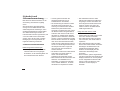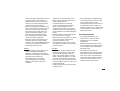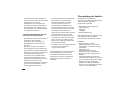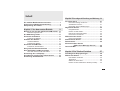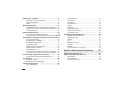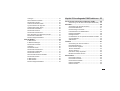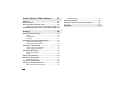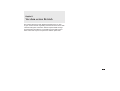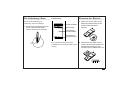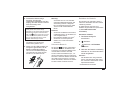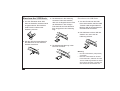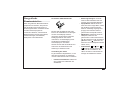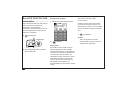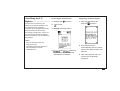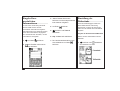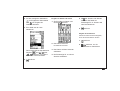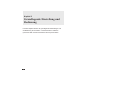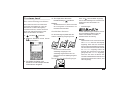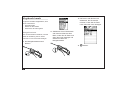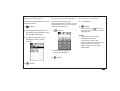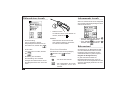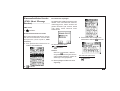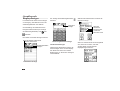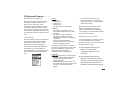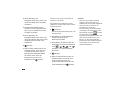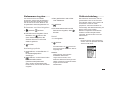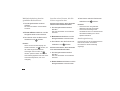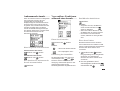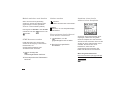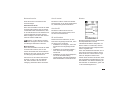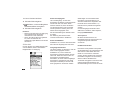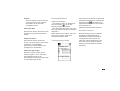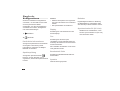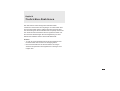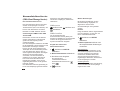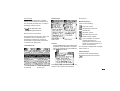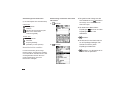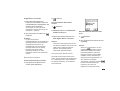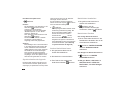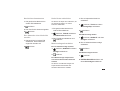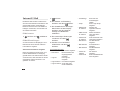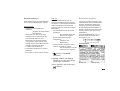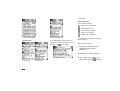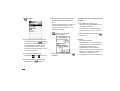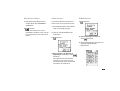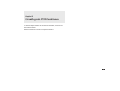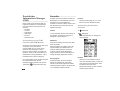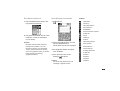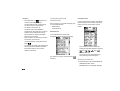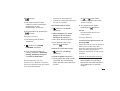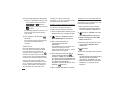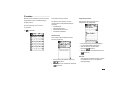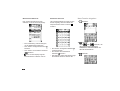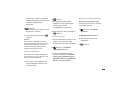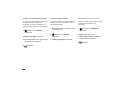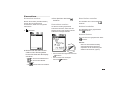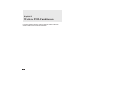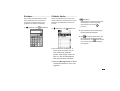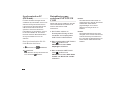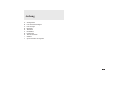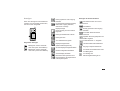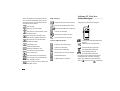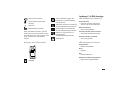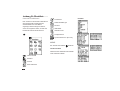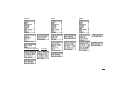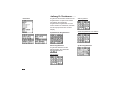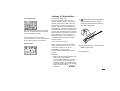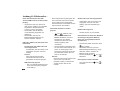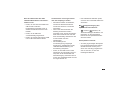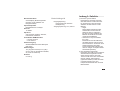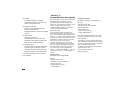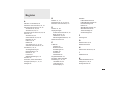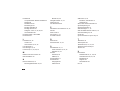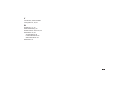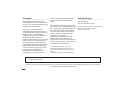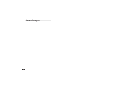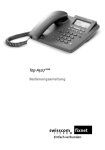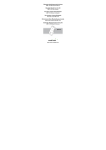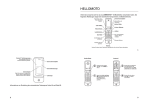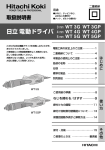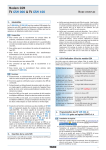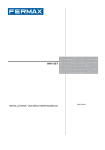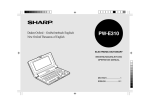Download Anhang
Transcript
Ein mobiler Multifunktions-Assistent Wir beglückwünschen Sie zu Ihrem Kauf des Mit diesem High-Tech-Gerät werden Sie schätzen: • Den Anruf mit Hilfe einer Taste für eine möglichst einfache Kommunikation, • Die einfache Verwendung eines modernen Telefons mit Tastdisplay und Stift, • Einen Manager von persönlichen Informationen, mit Agenda, Adreßheft, Notizblock und anderen sehr nützlichen Funktionen, • Einen mobilen Zugriff auf Ihr InternetMailsystem, • Die Datensynchronisation mit Ihrem PC, • Die Aktualisierung Ihrer Agenda durch Kurznachrichten (SMS), Telefon Kurznachrichten (SMS) PIM Internet-Mailsystem Fernaktualisierung der Agenda Persönlicher Informations-Manager (PIM) Das alles in einem leichten Taschengerät. Termine Kurznotizen Weltzeituhr Kontakte Globale Suche Rechner 1 Sicherheit und Gebrauchsanweisung Bitte lesen Sie diesen Abschnitt vor der Verwendung des Gerätes sorgfältig durch. Wie alle anderen Sprechfunkgeräte erzeugt auch Ihr ONE TOUCH COM elektromagnetische Strahlungen, wenn die Gesprächsfunktionen eingeschaltet sind. Diese Strahlungen werden von internationalen Normen reglementiert, die von Ihrem ONE TOUCH COM erfüllt werden, wenn Sie ihn unter normalen Bedingungen und entsprechend der folgenden Anleitung verwenden. VERWENDUNGSBEDINGUNGEN Elektromagnetische Strahlungen • Die Gesprächsfunktionen des ONE TOUCH COM nicht in Flugzeugen einschalten, da Sie Schwierigkeiten mit dem Gesetz bekommen könnten. 2 • Aus den gleichen Gründen die Gesprächsfunktionen nicht in Krankenhäusern einschalten, ... • Die Verwendung der Telefon-Funktion des ONE TOUCH COM kann die Leistung von elektronischen Geräten beeinflussen (Herzschrittmacher, Hörgeräte, Insulinpumpen usw.). Wenn die Telefon-Funktion eingeschaltet ist, sollte der ONE TOUCH COM nicht in die Nähe von medizinischen Geräten gebracht oder in Bereichen verwendet werden, in denen medizinische Geräte benutzt werden. Wenn Sie ein Hörgerät oder einen Herzschrittmacher haben, sollten Sie den ONE TOUCH COM nur auf der vom Gerät abgewandten Seite des Körpers benutzen. Fragen Sie Ihren Arzt oder den Hersteller für weitere Hinweise. • Die Telefon-Funktion des ONE TOUCH COM sollte nicht in der Nähe von Gasen oder entflammbaren Substanzen eingeschaltet werden. • Bitte beachten Sie die Vorschriften zum Gebrauch von Mobiltelefonen an Tankstellen, in chemischen Fabriken und in anderen Bereichen, an denen das Risiko von Explosionen besteht. • Die ausziehbare Antenne sollte während des Gebrauchs vollkommen ausgezogen werden. Vermeiden Sie einen längeren Kontakt zwischen der Antenne und der Haut, wenn die Telefon-Funktion des ONE TOUCH COM eingeschaltet ist. Pflege des ONE TOUCH COM • Kinder sollten den ONE TOUCH COM nicht ohne Aufsicht verwenden. • Den ONE TOUCH COM nicht öffnen oder versuchen, das Gerät selbst zu reparieren. • Den ONE TOUCH COM nicht fallen lassen oder starken Stößen aussetzen. Das Biegen des Gerätes kann die Schaltkreise beschädigen. Beim Drücken auf das Display bzw. die Tasten keine übermäßige Kraft anwenden. • Keine scharfen, spitzen Gegenstände oder die Fingernägel zum Berühren des Displays benutzen. Es wird empfohlen, nur den mitgelieferten Stift des ONE TOUCH COM zum Berühren oder Schreiben auf dem Display zu benutzen. • Harte oder spitze Gegenstände können den ONE TOUCH COM verkratzen. Stellen Sie daher sicher, daß er beim Transport mit anderen Gegenständen geschlossen bzw. geschützt ist. • Keine Lösungsmittel zum Reinigen des ONE TOUCH COM verwenden. Nur ein weiches, trockenes Tuch verwenden. • Den ONE TOUCH COM nicht in die hintere Hosentasche stecken, da er beim Hinsetzen beschädigt werden kann. Das Display besteht aus Glas und ist besonders empfindlich. • Nicht den externen Anschluß auf der Unterseite des ONE TOUCH COM berühren, da die empfindlichen Bauteile im Gerät durch statische Elektrizität beschädigt werden können. • Stellen Sie vor dem Entnehmen der Batterie sicher, daß der ONE TOUCH COM ausgeschaltet ist. • Schwache Batterien so bald wie möglich auswechseln und aufladen. Wenn schwache Batterien nicht ausgewechselt werden, kann dies zu Datenverlust oder zu Beschädigungen durch Auslaufen von Batterieflüssigkeit führen. • Die Batterieanschlüsse nicht berühren oder versuchen zu verbiegen. • Nicht versuchen, die Batterie zu öffnen, da sie Chemikalien enthält. Keine gebrauchte Batterie in den Haushaltsmüll werfen. Sie muß nach den gültigen Umweltschutzvorschriften entsorgt werden. Batterie • Der ONE TOUCH COM sollte nur mit den vom Hersteller empfohlenen Batterien, Ladegeräten und anderem Zubehör benutzt werden. Der Hersteller übernimmt keine Haftung für Beschädigungen, die durch die Verwendung anderer Ladegeräte, Batterien oder anderem Zubehör entstehen. Sonstiges • Wie bei allen anderen elektronischen Speichermedien können Daten unter bestimmten Bedingungen verloren gehen oder zerstört werden. Es wird daher unbedingt empfohlen, von allen wichtigen Daten Kopien anzufertigen. • Lesen Sie vor dem Anschluß des ONE TOUCH COM an einen PC oder an ein Peripheriegerät die Bedienungsanleitung für dieses Gerät sorgfältig durch. • Wenn die Batterie des ONE TOUCH COM einige Zeit lang entfernt wurde oder der ONE TOUCH COM zurückgestellt wurde, können die Uhr und der Kalender des Gerätes neu initialisiert worden sein. In diesem Fall muß das Datum und die Uhrzeit neu eingestellt werden. BETRIEBSUMGEBUNG • Die Anzeigequalität kann sich verschlechtern, wenn das Gerät außerhalb des vom Hersteller empfohlenen Betriebstemperaturbereichs (-20°C 50°C) verwendet wird. Dies ist jedoch nur vorübergehend und stellt keine Fehlfunktion dar. • Den ONE TOUCH COM von übermäßiger Wärme fernhalten. Das Gerät nicht auf dem Armaturenbrett eines Autos oder in der Nähe eines Heizgerätes liegen lassen. Ebenfalls nicht an besonders feuchten oder staubigen Orten liegen lassen. 3 Überprüfung des Inhalts • Da dieses Gerät nicht wasserfest ist, sollte es nicht an Orten verwendet oder gelagert werden, an denen Flüssigkeiten, z.B. Wasser auf das Gerät spritzen können. Regentropfen, Wasserspritzer, Saft, Kaffee, Dampf, Kondenswasser usw. können ebenfalls zu Fehlfunktionen führen. VORSICHTSMASSNAHMEN BEI DER FÜHRUNG VON FAHRZEUGEN • Der Benutzer ist dafür verantwortlich zu überprüfen, ob die örtlichen Vorschriften eine Verwendung von Mobiltelefonen in einem Fahrzeug erlauben. • Bei der Verwendung des Gerätes in einem Fahrzeug und zur Verringerung der Einflüsse von elektromagnetischen Wellen oder dem Risiko von Störungen der elektronischen Systeme des Fahrzeuges muß der ONE TOUCH COM vor dem Einschalten an eine Außenantenne angeschlossen werden. Diese Antenne sollte von den Fahrzeuginsassen entfernt angebracht und durch ein Metallschild, z.B. das Fahrzeugdach getrennt sein. 4 • Um den Verlust der Fahrzeugkontrolle beim Fahren zu vermeiden wird besonders empfohlen, den ONE TOUCH COM nur mit dem als Sonderzubehör erhältlichen AutoFreisprech-Einbausatz zu verwenden. • Die Verwendung der Telefon-Funktion des ONE TOUCH COM kann zu Störungen der elektronischen Systeme des Fahrzeuges führen, z.B. ABSBremssysteme oder Airbag-Systeme. Um derartige Probleme zu vermeiden, fragen Sie vor der Verwendung des ONE TOUCH COM den Händler oder den Fahrzeughersteller. • Der Einbau von Fahrzeugzubehör sollte nur durch den Kundendienst vorgenommen werden. Der Hersteller übernimmt keine Haftung für Beschädigungen, die durch eine fehlerhafte Verwendung oder eine im Widerspruch zu den hier aufgeführten Anleitungen stehende Verwendung entstehen. Überprüfen Sie den Inhalt der Verpackung sorgfältig. Der ONE TOUCH COM wird mit den folgenden Gegenständen geliefert: • • • • • ONE TOUCH COM-Hauptgerät Stift (eingesetzt) Akkupack Ladegerät Bedienungsanleitung Falls Gegenstände nicht vorhanden sind oder andere Probleme auftreten, benachrichtigen Sie bitte den Händler. Hinweise: • Änderungen der in dieser Bedienungsanleitung vorhandenen Informationen ohne Vorankündigung vorbehalten. • Alle Firmen- bzw. Produktbezeichnungen sind Markennamen bzw. eingetragene Markennamen der entsprechenden Besitzer. • Alle Anzeigenbeispiele (Adressen, Telefonnummern, Namen u.a.) wurden nur zum Zweck der Illustration erstellt. • Bestimmte Knöpfe, Abbildungen, Symbole, usw. dieses Handbuchs können sich von denjenigen des ONE TOUCH COM unterscheiden. Inhalt Kapitel 2 Grundlegende Einstellung und Bedienung 20 Ein mobiler Multifunktions-Assistent ..................... 1 Sicherheit und Gebrauchsanweisung .................... 2 Überprüfung des Inhalts .......................................... 4 Kapitel 1 Vor dem ersten Betrieb 9 Machen Sie sich mit dem ONE TOUCH COM vertraut . 10 Bezeichnungen der Teile .......................................... 10 Die Abdeckung öffnen ........................................... 11 Einsetzen der Batterie ........................................... 11 Vor einem Anruf ..................................................... 21 Den ersten Eintrag vornehmen ................................ 21 Ausziehbare Antenne ............................................... 21 Überprüfen der Anrufbedingungen .......................... 21 Abgehende Anrufe ................................................. 22 Navigationstaste ...................................................... Namen mit Stift wählen ............................................ Rufnummer mit Stift eingeben ................................. Einen Notruf vornehmen .......................................... 22 23 23 23 Während eines Anrufs ........................................... 24 Entfernen der Batterie .............................................. 12 Einen Anruf beenden ............................................... 24 Aufladen der Batterie ............................................. 12 Ankommende Anrufe ............................................. 24 Ruhezustand ........................................................... 24 Kurznachrichten-Service (SMS: Short Message Service) ......... 25 Internet E-Mail ........................................................ 26 Schwache Batterie ................................................... 13 Entladen der Batterie ............................................... 13 Einsetzen der SIM-Karte ........................................ 14 Entnehmen der SIM-Karte ....................................... 14 Das grafische Benutzerinterface .......................... 15 Den ONE TOUCH COM einschalten ...................... 16 Den ONE TOUCH COM ausschalten ....................... 16 Einstellung des LC-Displays ................................. 17 Eingabe Ihrer persönlichen Informationen .......... 18 Einstellung der Weltzeituhr ................................... 18 Kapitel 3 Die Telefon-Funktion 27 Grundlegende Displayanzeigen ............................ 28 Wählen mit Namen ................................................. 29 Das Wählen mit Namen ........................................... Telefonbuch .............................................................. Wählen mit einer Hand ............................................ Namen aus dem Telefonbuch wählen (mit Stift) ....... 29 29 29 30 5 Rufnummer eingeben ............................................ 31 Rufnummer von Hand eingeben .............................. 31 Auslandsgespräche .................................................. 31 Notruf ....................................................................... 31 Wahlwiederholung ................................................. 31 Wahlwiederholung bereits gewählter Rufnummern . 32 Anrufen einer Person, die Sie früher angerufen hat . 32 Anrufregistrierung .................................................... 32 Ankommende Anrufe ............................................. 33 Wenn Sie gerade nicht telefonieren ......................... 33 Den Anrufton für ankommende Anrufe stummschalten33 Verwendbare Funktionen während eines Anrufs 33 Einen Anruf beenden ............................................... 33 Einstellung der Lautstärke ....................................... 33 Das Mikrofon deaktivieren ........................................ 33 Einen Anruf halten ................................................... 33 Makeln zwischen zwei Anrufen ................................ 34 DTMF-Nummern senden ......................................... 34 Notizen machen ....................................................... 34 Einen weiteren Anruf während eines Anrufs vornehmen ... 34 Annahme eines Anrufs während eines Gesprächs .. 34 Verwendung von Sprachnachrichten ................... 35 Zugriff auf einen Sprachnachrichtendienst .............. 35 Tastensperre ........................................................... 35 Die Tasten sperren ................................................... 35 Deaktivieren der Tastensperre ................................. 35 Telefoneinstellungen ............................................. 36 Anruf weiterleiten ..................................................... 36 6 Netzwerksuche ........................................................ Anruf wartet ............................................................. Anrufer-ID ................................................................ ID ausblenden .......................................................... Kosten ...................................................................... Sicherheit ................................................................. Fahrzeug-Optionen .................................................. Telefonnummer-Setup .............................................. Anrufliste löschen ..................................................... 37 37 37 37 37 38 39 39 39 Eingabe der Konfigurationen ................................ 40 Persönliche Informationen ....................................... Speicherprüfung ....................................................... Display ..................................................................... Ton ........................................................................... Bereitschaft / Rufe .................................................... Sprache .................................................................... Entladen ................................................................... Synchronisation PC (PC Link) ................................. Kapitel 4 Nachrichten-Funktionen 40 40 40 40 40 40 40 40 41 Kurznachrichten-Service ....................................... 42 (SMS: Short Message Service) ............................. 42 SMS starten ............................................................. 42 SMS einstellen ......................................................... 42 Nachrichten ansehen ............................................... 43 Anzeigen .................................................................. Neue Nachricht erstellen .......................................... Nachrichten senden ................................................. Ankommende Nachrichten ....................................... Synchronisation der Agenda .................................... Andere Nachrichten lesen ........................................ Nachrichten bearbeiten ............................................ Nachrichten löschen ................................................ Nachrichten beantworten ......................................... Den Absender einer Nachricht anrufen .................... Nachrichten weiterleiten ........................................... Mustervorlagen bearbeiten ...................................... 43 44 45 45 46 46 46 46 47 47 47 47 Internet E-Mail ........................................................ 48 E-Mail starten ........................................................... E-Mail-Einstellungen ................................................ Nachrichten ansehen ............................................... Anzeigen .................................................................. Nachrichten lesen .................................................... Nachrichten beantworten ......................................... Nachrichten weiterleiten ........................................... Nachrichten löschen ................................................ Neue E-Mail-Nachricht erstellen .............................. Nachrichten ändern ................................................. E-Mail senden .......................................................... E-Mail abholen ......................................................... Mustervorlagen bearbeiten ...................................... 48 48 49 50 50 51 51 51 51 53 53 53 54 Kapitel 5 Grundlegende PIM-Funktionen 55 Persönlicher Informations-Manager (PIM) ........... 56 Verwendung nur der PIM-Funktion (Nur-PIM-Modus) .. 56 Kontakte .................................................................. 56 Verwendung der Kontakt-Funktion ........................... Eine Datei selektieren .............................................. Neue Einträge vornehmen ....................................... Listenübersicht und Detailansicht ............................ Einträge bearbeiten .................................................. Einträge löschen ...................................................... Kontaktdateien auf den persönlichen Bedarf einstellen . Vorzugs-Dateien ....................................................... SIM-Dateien ............................................................. 56 57 57 58 58 59 59 59 60 Termine ................................................................... 61 Verwendung der Termin-Funktion ............................ Kalenderübersichten ................................................ Neue Termine eingeben ........................................... Termine bearbeiten .................................................. Termine löschen ....................................................... Das Termin-Setup anpassen .................................... Bestimmtes Datum abrufen ..................................... 61 61 62 63 63 63 64 Kurznotizen ............................................................. 65 Kurznotizen machen ................................................ Kurznotizen ansehen ............................................... Neue Notizen erstellen ............................................. Notizen bearbeiten ................................................... Notizen löschen ....................................................... 65 65 65 65 65 7 Kapitel 6 Weitere PIM-Funktionen 66 Rechner ................................................................... 67 Globale Suche ........................................................ 67 Synchronisation PC (PC-Link) .............................. 68 Den Synchronisation PC PC-Link-Modus aktivieren 68 Datenübertragung zwischen ONE TOUCH COM . 68 Anhang 69 Anhang A: Anzeigenliste ....................................... 70 Tasten ...................................................................... 70 Schaltflächen ........................................................... 70 Anzeigen .................................................................. 71 Anhang B: Liste der Statusanzeigen .................... 72 Allgemeine Statusanzeigen ..................................... 72 Anzeigen des Telefonstatus ..................................... 73 Anhang C: LED-Anzeige ........................................ 73 LED-Anzeigearten (blinkend) ................................... 73 LED-Anzeigearten (Farbe) ....................................... 73 Anhang D: Menüliste.............................................. 74 Liste der Funktionen ................................................ 74 MENÜ ...................................................................... 74 Anhang E: Tastaturen ............................................. 76 Anhang F: Rückstellen .......................................... 77 Gesamtrückstellung ................................................. 77 Anhang G: Fehlersuche ......................................... 78 Anhang H: Technische Daten ................................ 80 ONE TOUCH COM-Hauptgerät ............................... 80 8 Batterieladegerät ...................................................... 81 Anhang I: Zubehör ................................................. 81 Anhang J: Synchronisation der Agenda .............. 82 Register 83 Kapitel 1 Vor dem ersten Betrieb Die meisten Menschen lesen Bedienungsanleitungen nur sehr ungern. Sicher sind Sie ungeduldig und möchten Ihren neuen ONE TOUCH COM gleich verwenden. Dieses Kapitel enthält wichtige grundlegende Informationen zur Einstellung Ihres ONE TOUCH COM. Lesen Sie es jetzt und sparen Sie dadurch später Zeit. 9 Machen Sie sich mit dem ONE TOUCH COM vertraut Bezeichnungen der Teile Vorderseite (mit geschlossener Abdeckung) Rückseite (mit eingesetzte Batterie) Ausziehbare Antenne LED-Anzeige Navigationstaste/ Lautstärkeregler Senden-Taste Hörmuschel Anschluß für Auto-FreisprechEinbausatz Ende und EIN/AUSTaste Abdeckung Schalter zum Entnehmen der Batterie Einschub für SIM-Karte Auswurftaste für SIM-Karte Batteriewechselschalter Infrarot-Port Reset-Schalter Stift/Stifthalterung Mikrofon Anschluß für Batterieladegerät und externer Anschluß 1 0 Batterie Die Abdeckung öffnen Öffnen Sie die Abdeckung zur Verwendung des Sensordisplays. 1. Klappen Sie die Abdeckung ganz bis zur Rückseite des ONE TOUCH COM, bis sie einrastet. Einsetzen der Batterie Displayanzeige Funktionsschaltflächen Statusanzeigen 1. Stellen Sie sicher, daß sich der Batteriewechselschalter auf der Position RELEASE BATT. befindet. Displayanzeige und Sensordisplay Schaltflächen für Zubehörfunktionen Eine ausführliche Beschreibung der Schaltflächen und Anzeigen findet sich im Anhang. 2. Nehmen Sie den ONE TOUCH COM in die Hand und passen Sie die Batterievorsprünge in die Aussparungen im Batteriefach ein. 1 1 3. Schieben Sie die Batterie vollständig in den ONE TOUCH COM, bis Sie ein Klicken hören. Entfernen der Batterie Aufladen der Batterie Schieben Sie den Batteriewechselschalter auf die Position RELEASE BATT., drücken Sie den Schalter zum Entnehmen der Batterie und schieben Sie die Batterie vorsichtig nach unten aus dem Gerät. Vor der ersten Verwendung des ONE TOUCH COM müssen Sie die Batterie laden. 4. Schieben Sie den Batteriewechselschalter nach oben auf die Position NORMAL. 1. Stellen Sie sicher, daß sich der Batteriewechselschalter auf der Position NORMAL und daß sich eine Batterie im Gerät befindet. Das Batterieladegerät an eine Steckdose anschließen und dann mit dem Anschluß für das Ladegerät auf der Unterseite des ONE TOUCH COM verbinden. Dabei sollte die Markierung des Ladegerätes nach vorne zeigen. Warnung: Stellen Sie vor dem Entfernen der Batterie sicher, daß der ONE TOUCH COM ausgeschaltet ist. Warnung: Verwenden Sie nur vom Hersteller empfohlene Batterien. Hinweis: Der ONE TOUCH COM kann nur verwendet werden, wenn sich der Batteriewechselschalter auf der Position NORMAL befindet. 1 2 Hinweis: Die Weltzeituhr kann nachgehen, wenn die Batterie entfernt wird. Vorsicht: Die Steckdose sollte sich in der Nähe des ONE TOUCH COM befinden und leicht zugänglich sein. 2. Die Batterie-Statusanzeige erscheint; sie zeigt den Ladezustand der Batterie auf dem Display des ONE TOUCH COM an. Die LED-Anzeige wird orangefarben. Wenn die Batterie bei ausgeschaltetem Gerät geladen wird, können einige Sekunden bis zum Aufleuchten der BatterieStatusanzeige vergehen. Während dieser Zeit nicht drücken. Wenn Sie eine neue (oder sehr schwache) Batterie verwenden, kann es einige Minuten dauern, bis die Batterie-Statusanzeige erscheint. Stellen Sie sicher, daß die Batterie mindestens eine Stunde lang kontinuierlich geladen wird. 3. Wenn sich die LED-Anzeige von orange auf grün ändert, ist die Batterie vollständig geladen. Trennen Sie das Batterieladegerät vom Gerät ab und ziehen Sie den Stecker von der Steckdose ab. 1 Warnung: Verwenden Sie nur vom Hersteller empfohlene Batterieladegeräte. Die Verwendung anderer Ladegeräte kann zu Beschädigungen des ONE TOUCH COM und der Batterien führen. Hinweise: • Sie können die Batterie immer laden, unabhängig davon, ob das Gerät einoder ausgeschaltet ist. • Die Ladedauer beträgt etwa 1h201. • Sie können auch das optionale Zubehör zum Laden der Batterie verwenden. Schwache Batterie Die Anzeige zeigt den Ladezustand der Batterie an. Wenn die Batterie sehr schwach ist, erscheint kein Balken mehr und die Telefon-Funktion des ONE TOUCH COM wird deaktiviert (d.h., nur der Nur-PIM-Modus steht zur Verfügung). Nach dem Laden der Batterie müssen Sie den ONE TOUCH COM aus- und dann wieder einschalten, damit Sie die TelefonFunktion wieder verwenden können. Entladen der Batterie Zur Erhaltung der optimalen Leistung sollten Sie die Batterie einmal im Monat vollständig entladen. Ihr ONE TOUCH COM muß zum Entladen eingeschaltet sein (siehe Seite 16, Den ONE TOUCH COM einschalten). Die Batterie entladen: 1. Das Batterieladegerät anschließen. 2. 3. berühren und Entladen selektieren. 4. Nachdem die Batterie vollständig entladen ist, wird sie automatisch wieder aufgeladen. Hinweise: Das Entladen kann einige Stunden dauern, die tatsächliche Zeit richtet sich nach dem Ladezustand und der Kapazität der Batterie. 1 2 berühren. Unverbindliche Information 1 3 Einsetzen der SIM-Karte 1. Vor dem Einsetzen einer SIMKarte sicherstellen, daß das Gerät ausgeschaltet ist. Den Stift des ONE TOUCH COM aus der Halterung nehmen. 3. Die SIM-Karte in die Halterung einsetzen. Dabei sicherstellen, daß sich die abgeschnittene Ecke der SIM-Karte in der richtigen Ecke befindet und daß die Karte flach eingepaßt in der Halterung liegt. Entnehmen der SIM-Karte 1. Vor dem Entnehmen der SIMKarte sicherstellen, daß der ONE TOUCH COM ausgeschaltet ist. Mit dem Stift die Auswurftaste für die SIM-Karte eindrücken. 2. Die SIM-Karte mit dem Stift des Gerätes von unten aus der Halterung drücken. NO RM AL RE LE AS EB AT 2. Mit dem Stift die Auswurftaste für die SIM-Karte an der Seite des Gerätes eindrücken. T SIM NO RM AL 4. Die SIM-Kartenhalterung in den Einschub schieben. RE LE AS EB AT T SIM SIM NO RM AL RE LE AS EB AT T NO RM AL RE LE AS EB AT SIM 1 4 T Warnung: • Nur Micro-SIM-Karten (Chip-Größe) verwenden. • Nicht die Auswurftaste für die SIMKarte eindrücken, während der ONE TOUCH COM eingeschaltet ist. Wenn Sie es doch versuchen, schaltet sich das Gerät sofort automatisch aus. Das grafische Benutzerinterface Dank des grafischen Benutzerinterfaces (Graphical User Interface, GUI) können Sie den ONE TOUCH COM genau so bedienungsfreundlich und flexibel wie die neuesten Softwareprogramme verwenden. Nützliche, vereinfachende Bedienelemente sind die Popup-Menüs, Funktionsanzeigen, Schaltflächen, Wahlpunkte und Ankreuzfelder. Der Stift des ONE TOUCH COM • • Mit dem Stift des ONE TOUCH COM können Sie Schaltflächen und Anzeigen auf dem Sensordisplay berühren. Verwenden Sie auf keinen Fall spitze Metallgegenstände oder andere Instrumente, um Beschädigungen der empfindlichen Oberfläche des Sensordisplays zu vermeiden. Stecken Sie den Stift des ONE TOUCH COM nach der Arbeit immer in die Halterung im Gehäuse zurück. Verwendung des Stiftes Es gibt zahlreiche Möglichkeiten, um mit dem Stift Informationen zu selektieren und den ONE TOUCH COM zu bedienen. • • • Bedienungsanzeigen: Innerhalb einer Funktion selektieren Sie eine Anzeige durch einmaliges Berühren. Popup-Menüs: Wählen Sie einen Punkt aus einem Popup-Menü, indem Sie das Menü zunächst berühren, damit es vollständig angezeigt wird (Popup). Dann berühren Sie den gewünschten Menüpunkt zweimal. Wahlpunkte: Selektieren Sie einen Wahlpunkt, indem Sie den gewünschten Punkt einmal berühren ( ). Ein schwarzer Punkt erscheint im gewählten Kreis ( ). (Beachten Sie, daß immer nur ein Wahlpunkt aktiviert werden kann.) Ankreuzfelder und oder und : Berühren Sie den gewünschten Punkt, um ihn zu selektieren. Ein Haken erscheint im Ankreuzfeld zur Anzeige des selektierten Punktes. Funktionsschaltflächen: Wählen Sie eine Funktion durch Berühren der Schaltfläche. 1 5 Den ONE TOUCH COM einschalten Den PIN-Code eingeben 1. Geben Sie Ihren PIN-Code ein. Den ONE TOUCH COM ausschalten Schalten Sie den ONE TOUCH COM nach der Verwendung immer aus, um Batteriestrom zu sparen, wenn der ONE TOUCH COM mit der Batterie betrieben wird. Nach dem Einschalten des ONE TOUCH COM werden Sie im allgemeinen aufgefordert, einen PIN-Code (persönliche Identifizierungsnummer, die Sie beim Registrieren erhalten) für die SIM-Karte einzugeben. 1. 1. Lang drücken. 2. berühren. Geräte-Code 2. Die Abdeckung öffnen und den Stift entnehmen. 1 6 lang drücken. lang drücken. Der Geräte-Code (Produkt-Code) für dieses Mobiltelefon ist eine wichtige Sicherheitsmaßnahme, um Diebstahl zu verhindern. Er schützt Ihre Informationen und verhindert, daß das Telefon von Unbefugten benutzt werden kann. Wenn diese Sicherheitsfunktion aktiviert ist, müssen Sie nach dem PIN-Code jetzt den Geräte-Code eingeben. Die Grundeinstellung für den Geräte-Code ist "0000". Hinweis: Wenn der ONE TOUCH COM ausgeschaltet ist, können Sie keine Telefonanrufe empfangen. Einstellung des LCDisplays Manchmal wird es notwendig, den Kontrast der Anzeige entsprechend den Lichtverhältnissen der Umgebung einzustellen. Auch hält jeder Mensch den Stift etwas anders. Sie können das Sensordisplay so kalibrieren, daß es auf Ihren persönlichen Stil beim Schreiben, Zeichnen und Berühren der Schaltflächen richtig reagiert. Einstellung des LCD-Kontrasts Kalibrierung des Sensordisplays 1. Mit dem Stift 1. Nach der Einstellung des berühren. Kontrasts 2. berühren. berühren. 3. Display zweimal berühren. Hinweis: Der LCD-Kontrast ändert sich entsprechend der Umgebungstemperatur. Stellen Sie den Kontrast auf maximale Ablesbarkeit ein. 4. oder berühren, um den Kontrast auf maximale Ablesbarkeit einzustellen. 2. Zum Kalibrieren des Sensordisplays alle vier Kreuze genau in der Mitte mit dem Stift berühren. 3. Nach dem Berühren aller vier Kreuze wird "Eingestellt!" angezeigt. 1 7 Eingabe Ihrer persönlichen Informationen 3. Jedes Feld der Reihe nach berühren und die entsprechenden Informationen eingeben. Vor der ersten Verwendung des ONE TOUCH COM müssen Sie Ihre persönlichen Informationen eingeben. Das Telefon kann erst verwendet werden, wenn diese Informationen eingegeben sind. Verwenden Sie "Kontakte", um Ihre Informationen einzugeben. 4. Am Ende 1. 7. Die Landesnetzkennzahl aus der Liste selektieren und dann berühren. 2. 1 8 und dann berühren. zum Erstellen eines neuen Eintrags berühren. 5. berühren. berühren und TOOLS selektieren. 6. Kop. in Pers. Inf. selektieren. Einstellung der Weltzeituhr Damit die zeitabhängigen Funktionen dieses ONE TOUCH COM richtig funktionieren, müssen Sie das richtige Datum und die Uhrzeit Ihrer Heimatstadt eingeben. Eingabe der Heimatstadt und Weltstadt Wählen Sie eine Heimatstadt und eine Weltstadt. 1. berühren und selektieren. Die Weltzeituhr erscheint. 2. Auf der Anzeige der Weltzeituhr zur Eingabe der Heimatstadt oder zur Eingabe der Weltstadt berühren. Eingabe von Datum und Uhrzeit 1. Zur Eingabe von Datum und berühren. Uhrzeit 3. Eine Stadt aus der Liste selektieren. 5. Mit die Stunden und Minuten einstellen. Bei Wahl der Zeitanzeige für 12 Stunden AM oder PM selektieren. 6. berühren. Eingabe der Sommerzeit Sie können die Sommerzeit eingeben, ohne die Uhrzeit selbst zu ändern. 1. 2. Das Datum berühren. Ein Kalender erscheint. Das entsprechende alphabetische Register und , oder , berühren, um weitere Städte der Liste einzusehen. 4. 2. berühren. berühren, um die Sommerzeit zu deaktivieren. 3. Das Datum auf dem Kalender selektieren. 4. Die Zeitanzeige für 12 oder 24 Stunden selektieren. berühren. 1 9 Kapitel 2 Grundlegende Einstellung und Bedienung In diesem Kapitel werden die grundlegenden Einstellungen und die Bedienung für die Telefon- und Nachrichten-Funktionen (Internet E-Mail und Kurznachrichten-Service) beschrieben. 20 Vor einem Anruf Den ersten Eintrag vornehmen Bevor Sie einen Anruf von einer Datei oder einer Vorzugsliste (d.h. ohne die Rufnummer von Hand einzugeben) vornehmen können, müssen Sie zuerst einen oder mehrere Einträge in einer Datei der Kontakten vornehmen. 1. 2. und dann berühren. 4. Zum Speichern des neuen berühren. Kontakt-Eintrags Hinweis: Am einfachsten ist es, einen Anruf über die Vorzugsliste vorzunehmen. Für Hinweise siehe Kontakte. Ausziehbare Antenne Für die beste Signalqualität sollte die Antenne vollständig ausgezogen sein. zum Erstellen eines neuen Eintrags berühren. Hinweis: Die Antenne sollte entweder vollständig ausgezogen oder vollständig eingeschoben sein. Sie funktioniert nicht in halbausgezogener Position. Überprüfen der Anrufbedingungen Wenn nur oder ein Balken angezeigt wird, ist das Radiosignal zu schwach zum Empfangen oder Durchführen von Anrufen. • Statusanzeigen Andere Statusanzeigen beziehen sich auf die verschiedenen Bedingungen der Telefon-Schnittstelle. Für weitere Hinweise siehe den Anhang. Hinweis: Während der Suche nach einem Netz wird "<<<->>>" oben auf dem Display angezeigt. Wenn Sie sich im Bereich des normalen Netzbetreibers befinden, wird der Name des Netzwerks anstelle von "<<<->>>" angezeigt. Wenn die Signale des Netzwerks nicht stark genug sind, wird "<<<->>>" angezeigt. Wenn Sie sich nicht im Bereich des normalen Netzbetreibers befinden und manuell ein anderes Netz suchen, wird nichts angezeigt. 3. Die Felder der Reihe nach berühren und die entsprechenden Informationen eingeben. 21 Abgehende Anrufe 3. Die Person oder Rufnummer selektieren, die Sie anrufen möchten, indem Sie die Taste nach oben oder unten bewegen. Es gibt drei nützliche Möglichkeiten, einen Anruf vorzunehmen: • Navigationstaste • Namen mit Stift wählen • Rufnummer mit Stift eingeben Navigationstaste Dies ist das einfachste Verfahren, weil Sie dabei die Abdeckung nicht zu öffnen brauchen und nur eine Hand benötigen. 1. Die Navigationstaste einmal drücken. 2. Selektieren Sie ein Telefonbuch oder eine Anrufliste aus dem Menü, indem Sie die Taste nach oben oder unten bewegen und drücken Sie dann die Navigationstaste. 4. 22 drücken. Namen mit Stift wählen Rufnummer mit Stift eingeben Einen Notruf vornehmen Sie können eine beliebige Person aus dem Telefonbuch anrufen. Sie können die Anzeige mit den Zahleneingabetasten verwenden, um eine beliebige Nummer anzurufen, die nicht im Telefonbuch vorhanden ist. 1. 112 eingeben. 1. berühren. 2. Das Popup-Menü berühren und das gewünschte Telefonbuch oder die Anrufliste selektieren. 1. berühren. 2. drücken. Durch Drücken von können Sie auch einen Notruf vornehmen, falls es angezeigt wird. Hinweis: Notrufe können nicht mit allen Mobiltelefon-Netzwerken vorgenommen werden, wenn bestimmte Netzwerk-Leistungen oder Telefon-Funktionen verwendet werden. Fragen Sie Ihren lokalen Netzbetreiber. 3. Die Person oder Rufnummer selektieren, die Sie anrufen möchten. 2. Mit den Zahlentasten die Rufnummer eingeben. 3. 4. drücken. drücken. 23 Während eines Anrufs Ankommende Anrufe Wenn ein ankommender Anruf festgestellt wird, erscheint die Displayanzeige für einen ankommenden Anruf. • • • 24 . Anruf halten Um einen Anruf zu halten, drücken Sie • Hinweis: Während eines Anrufs können Sie auch andere Funktionen verwenden, z.B. Termine oder Kontakte. Stummschaltung Um zu verhindern, daß der Gesprächspartner Geräusche von Ihrer Seite hört, drücken Sie Notizen machen Um während eines Anrufs Notizen zu machen, berühren Sie . . Einstellung der Lautstärke Zur Einstellung der Lautstärke bewegen Sie während eines Anrufs die Navigationstaste nach oben oder unten. • Zum Annehmen des Anrufs drücken oder berühren. • Zum Abweisen des Anrufs drücken oder berühren. Ruhezustand Einen Anruf beenden Zum Beenden eines Anrufs (Auflegen) drücken oder berühren. Hinweis: - Der Anruf wird beendet. - Der ursprüngliche Anruf oder der gehaltene Anruf wird beendet. Zur Einsparung von Batteriestrom stellt sich der ONE TOUCH COM nach einer bestimmten Zeit automatisch auf eine andere Betriebsart ein (siehe Kapitel 3, Eingabe der Konfigurationen). Er geht automatisch wieder auf Betriebsbereitschaft zurück, wenn ein ankommender Anruf festgestellt wird oder wenn Sie das Display berühren bzw. eine Taste drücken. Kurznachrichten-Service (SMS: Short Message Service) SMS starten 1. berühren. Eine Nachricht empfangen Der ONE TOUCH COM informiert Sie sofort darüber, wenn eine Nachricht ankommt, unabhängig davon, welche Funktion Sie gerade verwenden (z.B. Termine, E-Mail oder SMS), selbst während eines Telefonanrufs. Eine bestimmte Nachricht senden Bevor Sie eine Nachricht senden, müssen Sie Ihren Kurznachrichten -Service SMS konfigurieren (siehe Kapitel 4, SMS einstellen). 1. Die gewünschte Nachricht im Ordner AUS selektieren. 3. Zum Drehen der Anzeige zum einfacheren Ablesen berühren. Die Nachricht sofort lesen 1. berühren. Hinweis: Wenn Sie berühren, während Sie gerade einen Eintrag der Termine oder Kontakte bearbeiten, werden die Änderungen nicht gespeichert. Die Nachricht später lesen berühren. 2. Die empfangene Nachricht wird angezeigt. 2. berühren. 25 Internet E-Mail Zur Verwendung dieser Funktion müssen Sie bei Ihrem Internet-Netzwerk-Betreiber eine E-Mail-Adresse registriert haben. Für weitere Informationen über die Verwendung des e-mails über Internet, siehe Seite 47. 2. Berühren Sie das Ankreuzfeld für jede Nachricht, die Sie senden möchten. 3. berühren. 4. Post senden selektieren und dann berühren. Internet E-Mail starten 1. berühren und selektieren. E-Mail senden Alle zu sendenden Nachrichten, die Sie erstellen, werden im Ordner AUS gespeichert, bis Sie sie senden. 1. Den Ordner AUS in der Listenübersicht zur Anzeige bringen. 26 E-Mail abholen 1. berühren. 2. Post empfangen selektieren und dann berühren. Die Voransichtliste erscheint; die abzuholenden Nachrichten sind markiert. 3. In der Grundeinstellung werden alle Nachrichten markiert. Löschen Sie das Kreuz durch Berühren des Ankreuzfeldes, wenn Sie eine Nachricht nicht abholen möchten. 4. berühren. Hinweis: Zum einfacheren Ablesen können Sie durch Berühren von die Anzeige drehen, genauso wie bei SMSNachrichten. Kapitel 3 Die Telefon-Funktion Die in dieser Anleitung beschriebenen Funktionen des Telefons stehen möglicherweise nicht alle zur Verfügung, je nach dem von Ihnen verwendeten Mobiltelefon-Netzwerk bzw. der Leistungsvereinbarungen. Die verfügbaren Funktionen können auch durch die Einstellungen Ihres Telefons beeinflußt sein. 27 Grundlegende Displayanzeigen Für Telefonanrufe stehen zwei Anzeigen zur Verfügung: das Telefonbuch und die Zahleneingabetasten zum Wählen. Zur Anzeige der Zahleneingabetasten berühren. Telefonbuch anzeigen Während des Telefonierens erscheint die folgende Anzeige: Zur Darstellung des Telefonbuchs die Navigationstaste drücken (bei Anzeige Name des Teilnehmers Rufnummer des Teilnehmers der Zahleneingabetasten) oder Dauer des Anrufs bzw. berühren. Die zuletzt verwendete Anzeige erscheint. Name des aktuellen Telefonbuchs Aktueller Telefonstatus Zahleneingabetasten-Anzeige Telefonstatusanzeigen Zahleneingabetasten anzeigen Telefonbuch-Anzeige 28 Während des Telefonierens zeigen die Statusanzeigen oben auf dem Display den Status des Anrufs und andere Bedingungen an. Siehe den Anhang für weitere Details. Wenn ein ankommender Anruf festgestellt wird, ertönt der Anrufton, die LEDAnzeige blinkt und die folgende Displayanzeige erscheint. Wählen mit Namen Das Wählen mit Namen Mit diesem ONE TOUCH COM können Sie wählen, indem Sie Namen oder Rufnummern verwenden, die im Telefonbuch (mit fünf Dateien und drei Anruflisten) gespeichert sind. Dadurch können Sie die meisten Anrufe mit einer Hand tätigen - selektieren Sie einfach mit der Navigationstaste den Namen aus der Liste. Telefonbuch Das Telefonbuch ist eine der nützlichsten Funktionen des ONE TOUCH COM. Damit können Sie anrufen, ohne die Rufnummer von Hand einzugeben. Das Telefonbuch enthält die folgenden fünf Dateien und drei Anruflisten, in denen die Namen und Rufnummern von Ihren Gesprächspartnern gespeichert sind. Dateien • Bevorzugt • Kategorie (1) • Kategorie (2) • Kategorie (3) • SIM-Karte (auf der SIM-Karte) Hinweise: • Die Dateien für Kategorie 1 bis 3 können Sie selbst benennen (siehe Kontakte). • Die Datei "Vorzug" enthält zum einfacheren Wählen bis zu zehn Rufnummern, die Sie am häufigsten verwenden. • Wenn Ihr Netzbetreiber dies unterstützt, kann noch eine weitere Datei zur Verfügung stehen. Rufnummern von Personen, die Sie zu erreichen versuchen oder von denen Sie einen Anruf erhalten, werden zu den folgenden Listen hinzugefügt, entsprechend dem Anrufergebnis: Anruflisten (Jede Liste enthält bis zu zehn Einträge.) • Wahlwiederholungsliste (jemanden anrufen, den Sie bereits früher angerufen haben) • Rückrufliste (jemanden anrufen, der Sie früher angerufen hat, dessen Anruf Sie aber noch nicht beantwortet haben) • Liste der beantworteten Anrufe (jemanden anrufen, der Sie bereits früher angerufen hat und mit dem Sie gesprochen haben) Mit dem Telefonbuch können Sie nur bereits eingegebene Rufnummern wählen. Zum Erstellen und Bearbeiten von Einträgen in die Telefonbuch-Dateien benutzen Sie "Kontakte". Wählen mit einer Hand Um eine Rufnummer zu wählen, die sich in einer Telefondatei oder Anrufliste befindet, brauchen Sie noch nicht einmal die Abdeckung zu öffnen. 1. Die Navigationstaste einmal drücken, um die zuletzt verwendete Datei bzw. Liste abzurufen. 2. Die Navigationstaste erneut drücken, wenn Sie eine andere Datei oder Liste verwenden wollen. Das Popup-Menü zur Wahl von Dateien und Anruflisten erscheint. 29 3. Durch Bewegen der Navigationstaste nach oben oder unten eine Datei oder Anrufliste markieren. 4. Die Navigationstaste erneut drücken, um die markierte Datei bzw. Liste zu selektieren und zur Anzeige zu bringen. 5. Durch Bewegen der Navigationstaste nach oben oder unten den Namen der Person bzw. die Rufnummer aus der Liste selektieren. 6. drücken. 7. Wenn mehrere Rufnummern zur Auswahl stehen, erscheint eine Liste der Rufnummern. Durch Bewegen der Navigationstaste nach oben oder unten die Rufnummer aus der Liste selektieren und drücken. Namen aus dem Telefonbuch wählen (mit Stift) Zum Wählen eines Namens aus dem Telefonbuch mit dem Stift müssen Sie die Abdeckung öffnen. 1. berühren. Die zuletzt verwendete Datei bzw. Liste wird abgerufen. 2. Die Datei bzw. Liste selektieren, welche die gewünschte Rufnummer enthält. 3. Den Namen der Person oder die Rufnummer auf der Liste berühren , , , oder oder berühren, um weitere Einträge abzurufen. 4. drücken. 5. Wenn mehrere Rufnummern zur Auswahl stehen, erscheint eine Liste der Rufnummern. Die gewünschte Rufnummer aus der Liste selektieren und 30 drücken. Hinweise: • Wenn Sie einen Namen zweimal antippen, wird der Eintrag in der Detailansicht der Kontakte dargestellt. • Sie können den Anruf auch von Kontakten aus vornehmen. • Zur Verwendung der automatischen Umwandlung einer Nummer auf das internationale Format ( ) müssen Sie vorher Ihre persönlichen Informationen eingegeben haben. Der ONE TOUCH COM muß Ihr Land kennen, um die Landvorwahl den Rufnummern Ihrer Gesprächspartner hinzuzufügen, wenn Sie aus dem Ausland telefonieren. Rufnummer eingeben Wahlwiederholung Um die Rufnummer zum Wählen einzugeben, müssen Sie die Abdeckung öffnen und den Stift verwenden. Geben Sie die Rufnummer durch Berühren der eingeblendeten Zahleneingabetasten ein. 3. Das gewünschte Land auf der Liste selektieren. Rufnummer von Hand eingeben 5. Die Ortsnetzkennzahl und die 1. und dann 4. Rufnummer eingeben, dann drücken. berühren. 2. Die Rufnummer eingeben. Durch Berühren von können Sie einen Fehler korrigieren; das Zeichen links vom Cursor wird dadurch gelöscht. Notruf 1. 112 eingeben. 2. 3. drücken. drücken. drücken. Auslandsgespräche 1. berühren, um das Zeichen "+" für Auslandsgespräche einzufügen. 2. berühren, um die Liste mit den Landesnetzkennzahlen (Ländervorwahl) abzurufen. Wenn Sie die Landesnetzkennzahl bereits wissen, können Sie diese direkt eingeben. Die Rufnummer einer Person, die Sie gewählt haben oder von der Sie einen Anruf erhalten haben, wird in jedem Fall automatisch in einer der Listen gespeichert. Jede Liste enthält bis zu zehn Einträge. Die Wahlwiederholung mit diesen Listen ist sehr einfach. Bei dem im folgenden beschriebenen Verfahren wird die Navigationstaste verwendet. Sie können aber auch den Stift benutzen. Hinweis: Nummern können nicht gespeichert werden, wenn der Speicher des ONE TOUCH COM voll ist. Durch Berühren von können Sie auch einen Notruf vornehmen, falls es angezeigt wird. Hinweis: Notrufe können nicht mit allen Mobiltelefon-Netzwerken vorgenommen werden, wenn bestimmte Netzwerk-Leistungen oder Telefon-Funktionen verwendet werden. Fragen Sie Ihren lokalen Netzbetreiber. 31 Wahlwiederholung bereits gewählter Rufnummern Anrufen einer Person, die Sie früher angerufen hat 1. Die Navigationstaste zweimal drücken. Anrufen einer Person, deren Anruf Sie früher bereits beantwortet haben Die Liste mit Dateien und Anruflisten erscheint. 2. Erneut wählen selektieren und die Navigationstaste erneut drücken. 3. Den Namen oder die Rufnummer selektieren und 1. Die Navigationstaste zweimal drücken. Die Liste mit Dateien und Anruflisten erscheint. 2. Beantwortet selektieren und die Navigationstaste erneut drücken. drücken. 3. Den Namen oder die Rufnummer Hinweis: Wenn Sie sich auf dem Display der Tastatur befinden, auf drücken, um die zuletzt angerufene Nummer anzuzeigen. Zum Anrufen auf drücken. (Diese Funktion ist während eines Telefongesprächs oder bei einem wartenden Gespräche, usw. nicht verfügbar). selektieren und drücken. Anrufen einer Person, deren Anruf Sie noch nicht beantwortet haben 1. Die Navigationstaste zweimal drücken. Die Liste mit Dateien und Anruflisten erscheint. 2. Keine Antwort selektieren und die Navigationstaste erneut drücken. 32 3. Den Namen oder die Rufnummer selektieren und drücken. Hinweise: • Sie können auch bei geöffneter Abdeckung den Stift verwenden. • Sie können die Einträge einer Anrufliste löschen. Für Hinweise siehe die Telefoneinstellungen in einem späteren Abschnitt. Anrufregistrierung Einen Eintrag auf der Anrufliste berühren. Rufnummer, Datum und andere Informationen werden kurzfristig angezeigt. Ankommende Anrufe Wenn ein ankommender Anruf festgestellt wird, ertönt der Anrufton, die LEDAnzeige blinkt und die folgende Displayanzeige für ankommende Anrufe erscheint. Wenn ein Anrufer-ID-Service angeboten wird, wird die Rufnummer des Anrufers angezeigt. Wenn für diesen Anrufer ein Kontakt-Eintrag besteht (mit der gleichen Rufnummer), wird der Name des Anrufers zusammen mit der Rufnummer angezeigt. Verwendbare Funktionen während eines Anrufs berühren. Hinweise: • Vergessen Sie nicht, das Mikrofon durch erneutes Drücken von wieder zu aktivieren. • Wenn die Funktion aktiviert ist, wird der Balken oben im Symbol schwarz. • Die Funktion kann nicht aktiviert werden, während ein Anruf gehalten wird. Einen Anruf beenden berühren oder drücken. Hinweis: Wenn Sie gerade nicht telefonieren - Alle Anrufe werden beendet. Zum Annehmen des Anrufs: berühren oder drücken. Zum Abweisen des Anrufs: berühren oder drücken. Den Anrufton für ankommende Anrufe stummschalten berühren. Das Mikrofon deaktivieren - Der ursprüngliche Anruf. Einstellung der Lautstärke Die Navigationstaste nach oben oder unten bewegen oder bzw. berühren. Diese Funktion steht zur Verfügung, während Sie sprechen oder während die Anzeige mit den Zahleneingabetasten eingeblendet wird. Einen Anruf halten Mit dieser Funktion können Sie einen Anruf unterbrechen und weitere im ONE TOUCH COM gespeicherte Informationen ansehen oder einen zweiten Anruf vornehmen. 1. berühren oder drücken. Der gegenwärtige Anruf wird gehalten. Sie können nun Informationen einsehen oder einen anderen Anruf vornehmen. 2. Um zum gehaltenen Anruf zurückzugehen, berühren Sie oder drücken Sie . 33 Makeln zwischen zwei Anrufen Wenn Sie zwei Anrufe gleichzeitig annehmen, können Sie zwischen dem gegenwärtigen und dem gehaltenen Anruf hin- und herschalten (makeln). Das Register für Kontakt 1 oder Kontakt 2 berühren und dann berühren oder drücken. DTMF-Nummern senden DTMF-Nummern bzw. Steuercodes werden für den Zugang zu besonderen Netzdiensten, z.B. Sprachnachrichtendienste oder Anrufbeantworter verwendet. 1. zur Anzeige der Zahleneingabetasten berühren. 2. Die entsprechenden Zahlentasten berühren. 34 Notizen machen berühren. Annahme eines Anrufs während eines Gesprächs Für weitere Hinweise siehe "Kurznotizen". Hinweis: berühren, um zum Gesprächsdisplay zurückzukehren. Einen weiteren Anruf während eines Anrufs vornehmen 1. berühren, um den gegenwärtigen Anruf zu halten. 2. Den Anruf wie gewöhnlich durchführen. Sie können einen ankommenden Anruf empfangen, selbst wenn Sie gerade mitten im Gespräch sind. Sie hören den Anrufton für den wartenden Anruf und die Anzeige für einen ankommenden Anruf erscheint. Sie können den Anruf beantworten, indem Sie den gegenwärtigen Anruf beenden oder halten oder Sie können ihn abweisen. Wenn Sie gerade telefonieren Den Anruf annehmen (der gegenwärtige wird beendet): berühren. Den Anruf annehmen (der gegenwärtige wird gehalten): berühren oder wenn der gegenwärtige bereits gehalten wird, drücken. Den Anruf abweisen: berühren. Wenn Sie gerade telefonieren und einen anderen Anruf halten: Den Anruf annehmen (der gegenwärtige wird beendet): berühren. Makeln zwischen dem gegenwärtigen und gehaltenen Anrufen: berühren. Den Anruf abweisen: berühren. Verwendung von Sprachnachrichten Sprachnachrichten bzw. Sprachanrufe werden von den meisten Netzbetreibern unterstützt. Sie funktionieren wie eine Art Anrufbeantworter und helfen Ihnen so, daß Sie keine wichtigen Anrufe verpassen. Mit dem ONE TOUCH COM können Sie Ihre Sprachnachrichten einfach abrufen. Zugriff auf einen Sprachnachrichtendienst Für den Zugriff auf einen Sprachnachrichtendienst müssen Sie zunächst die Rufnummer des Sprachnachrichten-Zentrums eingeben. Siehe "Telefonnummer-Setup" in einem späteren Abschnitt. 1. berühren. 2. Automatisch wählen. 3. berühren. 4. Den Anweisungen für Sprachnachrichten folgen. Hinweis: Ihre persönliche Kennung für Ihr Sprachnachrichten-Zentrum erhalten Sie vom Betreiber oder dem Kundendienst des Zentrums. Tastensperre Als eine Sicherheitsmaßnahme können Sie die Tasten des ONE TOUCH COM (Senden, Beenden und Navigationstaste) sperren, um versehentliches Drücken zu vermeiden. Die Tasten sperren 1. berühren. 2. Die Abdeckung schließen. Nun steht nur die Funktion zum Einschalten zur Verfügung. Hinweis: Wenn die Abdeckung geöffnet ist, können die Anzeigen, Schaltflächen und Eingabetasten verwendet werden. Deaktivieren der Tastensperre 1. berühren. Beim Feststellen eines ankommenden Anrufs wird die Tastensperre automatisch deaktiviert. Hinweis: Beim Ausschalten des ONE TOUCH COM wird die Tastensperre automatisch deaktiviert. 35 Telefoneinstellungen Sie können zahlreiche Netzwerk-Leistungen verwenden, wenn Sie von Ihrem Netzwerk unterstützt werden. berühren und selektieren. Anrufumleitungskriterien Zum Aktivieren einer Anrufumleitung • Alle eingehenden Anrufe: alle Anrufe 1. Das Umleitungskriterium selektieren. 2. “Aktivieren” selektieren, dann werden umgeleitet. • Ist die Leitung besetzt: die Anrufe werden umgeleitet, wenn Ihre Leitung besetzt ist. • Bei Nichtbeantwortung: die Anrufe werden umgeleitet, wenn Sie nicht antworten. • Nicht erreichbar: die Anrufe werden umgeleitet, wenn Sie nicht erreichbar sind (außerhalb des Netzes, ONE TOUCH COM ausgeschaltet, usw.). • Alle eingehenden Faxe: alle Fax-Anrufe werden umgeleitet. Hinweise: • Erkundigen Sie sich bei Ihrem Netzbetreiber nach den angebotenen Leistungen. • Mit "*" und "#" auf den Zahleneingabetasten können Sie diese zusätzlichen Netzwerk-Leistungen ebenfalls verwenden. Anruf weiterleiten Mit dieser Funktion werden ankommende Anrufe an eine andere Rufnummer umgeleitet (z.B. an einen Sprachnachrichtendienst zur Annahme von Sprachnachrichten, während Sie nicht erreichbar sind). Sie verfügen über fünf Anrufumleitungskriterien, denen Sie jeweils eine Rufnummer zuteilen können. Sind ein oder mehrere 36 Karte auf einem anderen ONE TOUCH COM geändert haben, oder im Zweifelsfall. Umleitungskriterien aktiv, wird das Zustandssymbol angezeigt. berühren. 3. Das Display der Tastatur erscheint. 4. berühren, um das Rufnummernverzeichnis anzuzeigen, die gewünschte Person, die Telefonoder Faxnummer selektieren und berühren. Hinweis: Sie können die Telefon- oder Faxnummer über die Tastatur eingeben. Zur Überprüfung Ihrer Umleitungen 1. berühren. Der Zustand aller Umleitungstypen wird angezeigt: : Umleitung aktiviert : Umleitung nicht aktiviert Leer : Wenn Sie sich außerhalb der Netzdeckung befinden, wenn der Service nicht verfügbar oder wenn ein Fehler im Gespräch aufgetreten ist. Vor Überprüfung der Umleitungen sind die Anzeiger leer. Hinweis: Wir empfehlen, Ihre Umleitungen zu prüfen, wenn Sie die Parameter Ihrer SIM- Zum Stornieren einer Anrufumleitung 1. Die zu stornierende Umleitung selektieren. 2. “Stornieren” selektieren, dann berühren. Zum Stornieren aller Anrufumleitungen 1. “Alles Stornieren” selektieren, dann “Ja” berühren. Zum Abbrechen des Gesprächs mit dem Netz 1. berühren. Netzwerksuche Anruf wartet Diese Suche kann automatisch oder manuell erfolgen. Mit dieser Funktion werden Sie darüber benachrichtigt, ob ein Anruf angekommen ist, während Sie gerade telefonieren. Automatische Suche Nach dem Einschalten versucht der ONE TOUCH COM zunächst, sich am zuletzt verwendeten Netz anzuschliessen, dann an ein Teilnehmernetz und schließlich am Vorzugs-Netzwerk. Ist keines der drei Netze verfügbar, sucht der ONE TOUCH COM ein anderes GSM-Netz. berühren, um die Liste der VorzugsNetzwerke anzugeben oder die Liste der unzulässigen Netzwerke zu löschen. Manuelle Suche Nach dem Einschalten versucht der ONE TOUCH COM zunächst, sich an das zuletzt verwendete Netz anzuschliessen. Gelingt es ihm nicht, zeigt er die Liste der zur Verfügung stehenden Netze an. Sie können nur den Namen des Netzes angeben, an das er sich anschliessen soll, indem sie dazu die Liste der zur Verfügung stehenden Netze verwenden. Kosten Anrufer-ID Mit dieser Funktion können Sie die Rufnummer des Anrufers sehen, bevor Sie den Anruf beantworten. ID ausblenden Damit können Sie bestimmen, ob Ihre Rufnummer angezeigt werden soll, wenn Sie einen Anruf vornehmen. • Selektieren Sie "Inkognito", wenn Ihre Rufnummer nicht angezeigt werden soll. • Selektieren Sie "ID benachrichtigen", wenn Ihre Rufnummer angezeigt werden soll. • Selektieren Sie "Als Ihre Subskription", um auf die Grundeinstellung zurückzugehen, die beim Registrieren beim Netzbetreiber verwendet wurde. Mit dieser Funktion können Sie die Dauer, die Gesprächskosten und das verbleibende Guthaben überprüfen. Um diese Funktion zu verwenden, müssen Sie zunächst bei einem entsprechenden Service registriert sein. Wenn das verbleibende Guthaben auf "0" geht, können Sie keine weiteren Anrufe mehr vornehmen und Sie können sogar mitten im Gespräch unterbrochen werden. Diese Funktion ist nützlich, damit Sie vorgegebene Gesprächskosten nicht überschreiten. Um die Einschränkung für das Guthaben zu deaktivieren, geben Sie "0" als Guthabensgrenze ein. 37 1. C zum Löschen berühren. 2. PIN oder PIN2 eingeben. 3. berühren, um den anfänglichen Guthabenszähler einzugeben. 4. PIN oder PIN2 eingeben. Hinweise: • Dieser Punkt steht nicht zur Verfügung, wenn die SIM-Karte die KostenInformationen nicht unterstützt. • Wenn "Pro Minute-Alarm" angekreuzt ist, hören Sie während des Telefonierens jede Minute einen kurzen Hinweiston. Sicherheit Um den Zugang zum ONE TOUCH COM zu kontrollieren, stehen verschiedene Möglichkeiten zur Verfügung. 38 Sicherheit Hauptgerät Hier wird festgelegt, ob nach dem Einschalten der Geräte-Code eingegeben werden soll oder nicht. Wenn diese Funktion aktiviert ist, kann das Telefon und die PIM-Funktion nicht verwendet werden (außer für Notrufe), bevor der Geräte-Code eingegeben wird. Die Grundeinstellung des Geräte-Codes ist "0000". Zur Änderung des Geräte-Codes "Produkt-Code ändern" selektieren. Sicherheit SIM-Karte Selektieren Sie, ob nach dem Einschalten der PIN-Code abgefragt wird oder nicht. Zahlenfolgen und Vorwahlnummern hinzufügen (zur Einschränkung von Anrufen in bestimmten Gegenden oder innerhalb eines Unternehmens o.a.). Notrufe können jederzeit durchgeführt werden. Um das festgelegte Verzeichnis Ihrer SIM-Karte zu editieren, siehe Kapitel 5, Paragraph SMS-Dateien. Anruf sperren Mit dieser Funktion können Sie Einschränkungen für ankommende und ausgehende Sprachnachrichten vornehmen. Produkt-Code ändern Festgelegte Rufnummer Um diese Funktion zu aktivieren, muß der PIN2-Code eingegeben werden. Selektieren Sie, ob nur bestimmte Rufnummern verwendet werden können oder nicht. Damit wird das Anrufen auf Rufnummern und Zahlenfolgen beschränkt, die in der Datei "Festgelegte Rufnummern" gespeichert sind. Diese Datei (falls vorhanden) ist auf der SIMKarte gespeichert. Sie können weitere Der Geräte-Code (Produkt-Code) dient der Geheimhaltung der Informationen des ONE TOUCH COM. Damit kann das Gerät nur von Personen verwendet werden, die den Geräte-Code nach dem Einschalten eingeben. Zur Verwendung dieser Funktion selektieren Sie "Sicherheit Hauptgerät" und kreuzen das entsprechende Ankreuzfeld an. Die Grundeinstellung für den Code ist "0000". Hinweis: Wenn der Geräte-Code mit dem PINCode identisch ist, muß nach dem Einschalten nur der PIN-Code eingegeben werden. PIN-Code ändern Damit können Sie den PIN-Code für den Zugriff auf eine bestimmte SIM-Karte ändern. Fahrzeug-Optionen Wählen Sie die Option: - “Eine Taste für Datei”: ein Drücken auf eine Taste (außer ) mit der das Display ermöglicht abzuheben. - oder “automatische Antwort”: der Anruf wird nach einigen Sekunden automatisch abgehoben. Beide Optionen sind wirksam, wenn der ONE TOUCH COM in seiner AutoFreisprech-Halterung steckt. PIN2-Code ändern Damit können Sie den PIN2-Code ändern, um den Zugang zu geschützten Funktionen, den festgelegten Rufnummern und der Änderung der Kreditgrenze zu kontrollieren. Telefonnummer-Setup Hier werden bis zu drei auf der SIM-Karte gespeicherte Rufnummern angezeigt. Zur Verwendung von zum Abrufen von Sprachnachrichten müssen Sie zunächst die Rufnummer des Sprachnachrichtendienstes eingeben. Anrufliste löschen Mit dieser Funktion wird der Inhalt der Anruflisten für Wahlwiederholung, beantwortete und nicht beantwortete Anrufe gelöscht. Damit können Sie verhindern, daß andere Personen, die Ihren ONE TOUCH COM verwenden, Einsicht in Ihre persönlichen Kontakte bekommen. Paßwort für Sperrungen Mit dieser Funktion können Sie ein Paßwort eingeben, um zu verhindern, daß unbefugte Personen die Einstellungen für bestimmte Sperrungen und Verweigerungen ändern. 39 Eingabe der Konfigurationen Sie können zahlreiche Konfigurationen vornehmen, um den ONE TOUCH COM auf Ihren persönlichen Bedarf einzustellen, z.B. die Führungssprache, verschiedene Anruftöne, Anzeigearten und andere Einstellungen. Hinweis: • Während der Speicher neu organisiert wird, kann das Telefon nicht verwendet werden. • Der Speicherstatus ist annähernd. Display 1. berühren. Einstellung des LCD-Kontrasts und des Sensordisplays. 2. berühren. Ton Persönliche Informationen Anzeige Ihrer persönlichen Informationen. Zur Eingabe und Änderung dieser Informationen verwenden Sie: Kop. in Pers. Inf. der Kontakte. Speicherprüfung Einstellung des Anruftons (drei Lautstärken) und der Melodie (sieben zur Auswahl), des Tastentons und des Alarms für Kurznachrichten. Die Lautstärke der Melodien 4 und 5 kann nicht geändert werden. Bereitschaft / Rufe Anzeige des Speicherzustands. Einstellung für Betriebsbereitschaft bzw. Ruhezustand. berühren, um den Speicher neu zu organisieren, damit mehr Speicherbereich frei wird. Sprache Wahl der Führungssprache. 40 Entladen Regelmäßiges Entladen zur Erhaltung der Batterieleistung. Die Batterie sollte etwa einmal pro Monat entladen werden. Synchronisation PC (PC Link) Selektieren Sie "Deaktivieren", wenn Sie den Synchronisation PC (PC Link) nicht verwenden wollen. Kapitel 4 Nachrichten-Funktionen Der ONE TOUCH COM verfügt über zwei NachrichtenFunktionen: Das Senden bzw. Empfangen von Nachrichten über den Kurznachrichten-Service (SMS) oder über Internet E-Mail. Zur Verwendung des Kurznachrichten-Service (SMS) müssen Sie sich bei einem Kurznachrichten-Service registrieren lassen. Für die Internet E-Mail benötigen Sie eine Registrierung bei dem Datenkommunikations-Service Ihres GSM-Netzwerks. Hinweis: • Je nach Art Ihres Netzwerks können einige Funktionen des Kurznachrichten-Service nicht zur Verfügung stehen. • Bei Internet E-Mail kann die Kommunikation mit einigen Anbietern entsprechend den angebotenen Leistungen nicht möglich sein. 41 Kurznachrichten-Service (SMS: Short Message Service) Der Kurznachrichten-Service Der Kurznachrichten-Service dient dem Senden und Empfangen von kurzen Textnachrichten (bis zu 160 Zeichen). Sie können auch Nachrichten an andere Benutzer von GSM-Telefonen senden. Verwendung des SMS mit dem ONE TOUCH COM Nachrichten mit mehr als 160 Zeichen werden automatisch in mehrere Teile geteilt und beim Empfang wieder zusammengestellt. Eine der wichtigsten Funktionen des SMS ist die Möglichkeit, Termin-Einträge an die Nachrichten anzuhängen. Dadurch können Sie z.B. einem Kollegen einen Terminplan für eine Verabredung senden und der Kollege kann diesen dann zu seinen eigenen Terminplänen hinzufügen. Sie können auch Mustervorlagen verwenden, um Kurznachrichten zu erstellen und zu senden. Die Vorlage kann auch bereits die Adresse des Empfängers enthalten, wenn Sie z.B. regelmäßig Nachrichten an die gleichen Personen senden. Eine SMS-Nachricht kann gleichzeitig an bis zu zehn Empfänger gesendet werden. 42 Sie können auch SMS-Nachrichten senden bzw. empfangen, während Sie telefonieren. SMS starten berühren oder selektieren. berühren und SMS einstellen Vor der Verwendung des Kurznachrichten-Service (SMS) zum Senden und Empfangen von Nachrichten müssen Sie einige persönliche und System-Informationen eingeben. Eingabe der Adresse des Nachrichtenzentrums 1. berühren und SETUP selektieren. 2. Nachrichtenzentrum selektieren. 3. Die Rufnummer eingeben. Zur Eingabe einer Landesnetzkennzahl für Auslandsanrufe berühren Sie dann . 4. berühren. , Weitere Einstellungen Bei anderen Einstellungen ist eine Grundeinstellung vorgegeben. Im allgemeinen müssen diese Grundeinstellungen nicht geändert werden. Hinweis: Einige Funktionen stehen möglicherweise nicht zur Verfügung, je nach dem von Ihnen verwendeten Netzwerk. 1. berühren und SETUP selektieren. 2. Nachr.-Optionen berühren und die entsprechenden Änderungen vornehmen. Gültigkeitsdauer Angabe der Tage und Stunden, für die eine Nachricht gespeichert werden soll, wenn der Empfänger nicht erreicht werden kann. Während dieser Zeit versucht das Nachrichtenzentrum in regelmäßigen Abständen, die Nachricht an den Empfänger zu senden. Zustellungsbericht Automatisches Zusenden einer Quittung, wenn eine Nachricht vom Empfänger angenommen wurde. Antwort-Pfad Mit diesem Menüpunkt kann gewählt werden, ob Ihre Adresse zusammen mit der Nachricht gesendet wird, so daß der Empfänger antworten kann. 3. Anzeigen Detailansicht Betriebsanzeigen (oben auf dem Display) Nachricht senden (Empfangene) Nachricht beantworten zum Speichern der Einstellungen berühren. Absender anrufen Nachrichten ansehen Kurznachrichten können Sie in einer Liste überblicken oder im Detail ansehen. Empfangene Nachrichten werden im Ordner EIN und gesendete Nachrichten im Ordner AUS gespeichert. Neue Nachricht mit einer Mustervorlage erstellen Ordner EIN Ordner AUS Hinweis: In der Detailansicht ist es manchmal einfacher, eine Nachricht zu lesen, wenn die Anzeige durch Berühren von gedreht wird. Listenübersicht Synchronisation der Agenda Angehängte Daten von empfangener Nachricht in eine Funktion von PIM einfügen (z.B. Termin-Informationen) Für Hinweise zu allgemeinen Anzeigen siehe Anhang A. Statusanzeigen (im Bereich der Statusanzeigen) Ankommende Kurznachricht Ordner EIN Ordner AUS Das Register EIN oder AUS berühren, um zwischen den Ordnern umzuschalten. 43 Statusanzeigen für Nachrichten (in der Statusspalte der Listenübersicht) Mustervorlage verwenden und einfach adressieren 1. 3. Die gewünschte Vorlage aus der berühren. Liste selektieren und Die Vorlage wird in das Textfeld der Nachricht kopiert. berühren. Ordner EIN Nicht gelesen 4. Zur Wahl eines Nachrichtenberühren und den Empfängers Empfänger aus der Liste selektieren. Gelesen Teil einer langen Nachricht (wird beim Lesen automatisch zusammengestellt) Ordner AUS Nicht gesendet 5. Gesendet Empfang bestätigt. (Erhältlich je nach Operator). 2. berühren. berühren. 6. Sie können für eine Nachricht bis zu 10 Empfänger festlegen. Die Schritte 4 und 5 für jeden Empfänger wiederholen. Neue Nachricht erstellen Für Kurznachrichten gibt es einige Mustervorlagen, mit denen Sie (einfach) neue Nachrichten erstellen können; über die Eingabetasten können Sie auch (etwas aufwendiger) ganz neue Nachrichten anfertigen. 44 7. berühren, um die Nachricht im Ordner AUS zu speichern. Eingabetasten verwenden 2. 1. Die Felder der Reihe nach berühren und ausfüllen; dazu die eingeblendeten Eingabetasten des Ordners AUS verwenden. Alle ungesendeten Nachrichten senden Zur Angabe von zwei oder mehr Empfängern werden diese durch ein Semikolon ";" getrennt. 2. Zum Speichern der Nachricht berühren. Hinweise: • Es gibt verschiedene Eingabetastaturen. Die für jedes Feld geeignete Tastatur wird automatisch eingeblendet. Sie können die Eingabetasten aber auch ändern. Hinweise finden sich im Anhang. • Die Nachricht wird an jeden Empfänger gesendet. Je mehr Empfänger, desto höher werden die Kosten. Nachrichten senden Eine bestimmte Nachricht senden 1. Die gewünschte Nachricht im Ordner AUS selektieren. 1. berühren. berühren. 2. TOOLS berühren und Nachricht senden selektieren. 3. Das Popup-Menü berühren und Alle unges. Nachr. selektieren. Hinweis: Sie können Nachrichten mit mehr als 160 Zeichen erstellen und senden. Der ONE TOUCH COM informiert Sie darüber, wenn derartige lange Nachrichten gesendet werden. Ankommende Nachrichten Der ONE TOUCH COM informiert Sie sofort, wenn eine Nachricht angekommen ist, unabhängig davon, welche Funktion Sie gerade verwenden, auch während eines Telefonats. Eine ankommende Nachricht sofort lesen 1. berühren. 2. Die angekommene Nachricht wird angezeigt. Hinweis: berühren, um eine Wenn Sie angekommene Nachricht zu lesen, während Sie gerade eine andere Nachricht bearbeiten oder einen Eintrag für Termine oder Kontakte erstellen, werden die bisherigen Änderungen nicht gespeichert. Um dem Verlust von Einträgen vorzubeugen, sollten Sie zunächst berühren und die Änderungen speichern, bevor Sie eine angekommene Nachricht lesen. 45 Eine Nachricht später lesen 1. berühren. Hinweis: Die Schaltfläche zum Speichern in der SIM-Karte erscheint auf der Anzeige von ankommenden Nachrichten, wenn das Ankreuzfeld "Markierte speich." in den "Nachr.Optionen" aktiviert ist. Zum Speichern einer Nachricht in die berühren. SIM-Karte Nachrichten der "Klasse 0" werden empfangen und automatisch angezeigt, aber nicht gespeichert. Achtung Beim Einfügen einer neuen SIM-Karte in ihr ONE TOUCH COM werden alle auf ihr enthaltenen Kurznachrichten (SMS) gelöscht und in einen Speicher des ONE TOUCH COM übertragen. Das Löschen der Kurznachrichten ermöglicht, zukünftige Nachrichten zu empfangen, ohne vom Speicher Ihrer SIM-Karte eingeschränkt zu werden. Synchronisation der Agenda Mit Ihrem ONE TOUCH COM können Sie dank der Kurznachrichten (SMS) Termine empfangen (in spezifischem Format). Diese 46 Termine können leicht auf den Kalender übertragen werden. Wird eine Synchronisations-nachricht eingelesen, den Termin können Sie mit dem Symbol auf Ihren Kalender übertragen. 1. berühren. Die empfangenen Daten werden in der Anwendung Kalender angezeigt. Mit Kurznachrichtenmodellen (SMS) können Sie Termine an andere Verwender des senden. Dazu brauchen Sie sie nur durch Eingabe Ihrer eigenen Informationen unter Beibehaltung des ursprünglichen Formats abzuändern (siehe Anhang J: Synchronisation der Agenda). Nachrichten bearbeiten 1. Die gewünschte Nachricht im Ordner AUS selektieren. 2. Nachrichten löschen Eine einzige Nachricht löschen 1. Die zu löschende Nachricht in der Detailansicht darstellen oder in der Listenübersicht selektieren. 2. Andere Nachrichten lesen 1. Die gewünschte Nachricht im Ordner EIN selektieren. 2. Die Nachricht erneut berühren. 3. Zum Drehen der Anzeige zum einfacheren Ablesen berühren. berühren und die entsprechenden Änderungen vornehmen, danach berühren. berühren, DATEN LÖSCHEN und dann Selektierte Nachr. selektieren. Eine Gruppe von Nachrichten löschen 1. berühren und DATEN LÖSCHEN selektieren. 2. Alle ges. Nachr., Alle Nachr. in AUS, Alle Nachr. in EIN, Alle Nachrichten, oder Alle Vorlagen selektieren. Nachrichten beantworten Nachrichten weiterleiten 1. Die gewünschte Nachricht im Ordner EIN selektieren. Sie können die Kopie einer Nachricht, die Sie empfangen haben, an andere Personen weiterleiten. 2. 1. Die gewünschte Nachricht im Ordner EIN selektieren. berühren. 2. Den Absender einer Nachricht anrufen 1. Die Nachricht im Ordner EIN selektieren, deren Absender angerufen werden soll. 2. 2. berühren. 3. Den Text für die Antwort eingeben. 4. 1. Die zu kopierende Nachricht selektieren. berühren. berühren, TOOLS selektieren und Weiterleiten berühren. 3. Den Empfänger selektieren und berühren. Mustervorlagen bearbeiten 3. berühren, TOOLS und dann Als Vorlage kop. selektieren. berühren. Eine Mustervorlage ändern 1. berühren, ANSICHT und dann Vorlagen selektieren. 2. Die zu ändernde Mustervorlage selektieren. Eine neue Mustervorlage erstellen 1. berühren, ANSICHT und dann Vorlagen selektieren. 3. berühren. Alle Mustervorlagen löschen 2. berühren. 1. Eine Mustervorlage entsprechend einer bereits bestehenden Nachricht erstellen berühren. 2. DATEN LÖSCHEN berühren und dann Alle Vorlagen selektieren. Sie können auch Mustervorlagen aus Kopien bereits bestehender oder erhaltener Nachrichten erstellen. 47 Internet E-Mail 1. Mit diesem ONE TOUCH COM können Sie mit einem Tastendruck E-Mail aus der ganzen Welt senden und empfangen. Dadurch sind Sie immer und überall mit Kollegen und Kunden, mit Freunden und der Familie verbunden. 2. Die Adresse zur Einstellung drücken. berühren und dann E-Mail starten berühren. 3. Die Schaltfläche für das PopupMenü unten auf dem Display berühren und die passende Anzeige zum Bearbeiten selektieren. E-Mail-Einstellungen 4. Die notwendigen Änderungen vornehmen und dann berühren. Vor dem Senden und Empfangen von EMail müssen Sie zuerst die AdressenInformationen eingeben. 5. Schritte 2 bis 4 bei Bedarf wiederholen und dann berühren. Adressen-Informationen eingeben Einzugebende Punkte • Betreiber-Name Den Namen eingeben. • Rufnummer Die Rufnummer des Zugangspunktes eingeben. • Login ID Ihre Login-ID eingeben. • Login-Paßwort Ihr Paßwort eingeben. • Login-Protokoll Script, PAP oder CHAP selektieren. 1. berühren und selektieren. Diese Informationen werden Ihnen vom Internet-Netzbetreiber zur Verfügung gestellt. Diese Liste sieht zunächst etwas verwirrend aus, aber nachdem sie einmal ausgefüllt ist, braucht sie kaum noch geändert zu werden. 48 • Anschlußtyp • Script • DNS-Server IP-Adresse • SMTP-Server IP-Adresse • POP-Server IP-Adresse • Benutzer-ID • Mail-Paßwort • Mail-Adresse • Antwort an Adresse • Unterschrift Einen der drei Anschlußtypen wählen. Einen Login-Script eingeben. Adresse des regionalen Servers eingeben. SMTP-IP-Adresse oder Host-Name eingeben. POP-IP-Adresse oder Host-Name eingeben. Ihre Benutzer-ID eingeben. Ihr Mail-Paßwort eingeben. Ihre Mail-Adresse eingeben. Die Adresse eingeben. Einen abschließenden Gruß eingeben. Weitere Einstellungen Diese Punkte haben Grundeinstellungen, die Sie aber bei Bedarf ändern können. Konfigurationen • Voransicht-Liste erstellen und selektieren Zur Wahl der abzuholenden Post eingeben. • Nachrichten auf dem Server nach Empfang löschen. (Nachrichten mit mehr als 8 KB oder mehr bzw. Nachrichten mit Anhängen werden nicht gelöscht.) Wenn Sie mit einem anderen System auf ihr Mail zugreifen möchten, empfehlen wir, diese Funktion nicht zu aktivieren. • Empfangene Nachrichten in Antwort mitsenden. • Eine Kopie an meine Adresse senden. Filter 1/2 Mit diesen Filtern können Sie nur bestimmte E-Mail-Nachrichten abholen. Sie können nur Nachrichten bestimmter Größe oder Nachrichten bestimmter Personen oder über bestimmte Themen herausfiltern. • Nur Nachrichten kleiner als XX KB empfangen. Die maximale Größe der Nachrichten angeben. • Bereits gelesene Nachrichten einschließen. Aktivieren oder Deaktivieren. • Nur Nachrichten empfangen, wenn Feld XX den Inhalt xx enthält. Das Schlüsselwort und das Feld zur Suche angeben. 1. Nachrichten ansehen Sie können E-Mail-Nachrichten in der Listenübersicht oder der Detailansicht ansehen. Empfangene Nachrichten werden im Ordner EIN gespeichert; ausgehende Nachrichten bleiben im Ordner AUS, bis sie gesendet wurden, danach kommen sie in den Ordner GESENDET. Den Ordner EIN berühren, um vom Ordner EIN auf den Ordner AUS überzugehen, usw. Listenübersicht berühren und SETUP selektieren. 2. Konfig., Filter 1 oder Filter 2 selektieren und die notwendigen Änderungen vornehmen. Ordner EIN Ordner AUS 3. Zum Speichern der Änderungen berühren. 49 Anzeigen Betriebsanzeigen (oben auf dem Display) Zugang zum Post-Server Adressenänderung Post-Optionen eingeben Antwort an Absender Nachrichten weiterleiten Ordner GESENDET Ordner GESENDET Detailansicht In der Detailansicht können Sie zum einfacheren Ablesen die Anzeige durch Berühren von auch drehen. Für Hinweise zu allgemeinen Anzeigen siehe Anhang A. Nachrichten lesen 1. Die gewünschte Nachricht im entsprechenden Kasten selektieren. 2. Die Nachricht erneut berühren. Ordner EIN 50 Ordner AUS 3. Zum Drehen der Anzeige zum einfacheren Ablesen berühren. Nachrichten beantworten 1. Die gewünschte Nachricht im Ordner EIN in der Detailansicht zur Anzeige bringen. 2. berühren. 3. Den Text für die Antwort eingeben. 4. berühren. 5. Zum Senden der Nachricht, siehe Paragraph E-Mail abholen. Hinweis: Eine Antwort wird automatisch an alle Empfänger der ursprünglichen Nachricht gesendet. Bei Bedarf unerwünschte Adressen löschen. 4. Bei Bedarf neuen Text für die Nachricht eingeben. 5. Zum Speichern der Nachricht drücken. 6. Zum Senden der Nachricht, siehe Paragraph E-Mail abholen. Eine einzige Nachricht löschen Neue Nachricht mit Mustervorlage erstellen und einfach adressieren 1. Die zu löschende Nachricht in der Detailansicht darstellen. 1. 2. 1. Die gewünschte Nachricht im Ordner EIN in der Detailansicht zur Anzeige bringen. 1. 3. berühren, den Empfänger selektieren und berühren. berühren. berühren, DATEN LÖSCHEN und dann Selektierte Post selektieren. Eine Gruppe von Nachrichten löschen berühren. Bei der E-Mail gibt es einige Mustervorlagen (die Sie vorher erstellt haben, siehe Paragraph Mustervorlagen bearbeiten), mit denen Sie (einfach) neue Nachrichten erstellen können; über die Eingabetasten können Sie auch ganz neue Nachrichten anfertigen. Nachrichten löschen Nachrichten weiterleiten 2. Neue E-Mail-Nachricht erstellen berühren und DATEN LÖSCHEN selektieren. 2. Alle Nachr. in EIN, Alle Nachr. in AUS, Alles in GESENDET, Alle Nachrichten oder Alle Vorlagen selektieren. 51 2. berühren. 6. Die Schritte 4 und 5 wiederholen, bis alle Empfänger eingegeben sind. Sie können Empfänger auch direkt mit den Eingabetasten eingeben. Sie können für eine Nachricht bis zu 10 Empfänger festlegen. 7. berühren, um die MailOptionen zu ändern. 3. Die gewünschte Vorlage aus der Liste selektieren und berühren. Sie können die kopierte Vorlage mit den Eingabetasten ändern. Durch Wiederholen der Schritte 2 und 3 können Sie mehrere Vorlagen in einer Nachricht verwenden. 4. Zur Wahl der NachrichtenEmpfänger oder berühren. 5. Einen Empfänger aus der Liste selektieren und berühren. 52 8. Zum Speichern der Nachricht berühren. Neue Nachricht mit den Eingabetasten eingeben 1. Die Felder der Reihe nach berühren und die Einzelheiten mit den Tasten eingeben. Zwei oder mehr Empfänger werden jeweils durch ein Komma "," getrennt. 2. Zum Speichern der Nachricht berühren. Hinweis: Es gibt verschiedene Eingabetastaturen. Die für jedes Feld geeignete Tastatur wird automatisch eingeblendet. Sie können die Eingabetasten aber auch ändern, indem Sie das Popup-Menü oben links berühren und eine andere Tastatur selektieren. Hinweise zu den Eingabetasten finden sich im Anhang. Nachrichten ändern E-Mail senden E-Mail abholen 1. Die gewünschte Nachricht im Ordner AUS oder GESENDET selektieren. Zu sendende Nachrichten bleiben im Ordner AUS, bis sie gesendet werden. 1. 2. berühren. Wenn eine Nachricht im Ordner GESENDET selektiert wurde, wird sie jetzt automatisch in den Ordner AUS kopiert. berühren. 1. Die Listenübersicht des Ordners AUS zur Anzeige bringen. 2. Jede zu sendende Nachricht ankreuzen. 3. berühren. 2. Post empfangen selektieren, dann berühren. 3. Die Voransicht-Liste erscheint; sie zeigt alle abzuholenden Nachrichten. 4. Post senden oder Senden u. Empfangen selektieren, dann berühren. Der ONE TOUCH COM stellt die Verbindung zum Hostrechner her, sendet die Nachrichten und beendet automatisch die Verbindung. 53 Mustervorlagen bearbeiten Eine neue Mustervorlage erstellen 1. berühren, ANSICHT und dann Vorlagen selektieren. 2. berühren und mit den Eingabetasten die neue Vorlage eingeben. 3. berühren. Eine Mustervorlage entsprechend einer bereits bestehenden Nachricht erstellen Sie können auch Mustervorlagen aus Kopien bereits bestehender Nachrichten erstellen. 1. berühren und TOOLS berühren, dann Als Vorlage kop. selektieren. 2. Die zu kopierende Nachricht selektieren. 54 4. In der Grundeinstellung werden alle Nachrichten markiert. Löschen Sie das Kreuz durch Berühren des Ankreuzfeldes, wenn Sie eine Nachricht nicht abholen möchten. 3. 5. 2. berühren. 6. Der ONE TOUCH COM empfängt die selektierten Nachrichten im Ordner EIN und beendet dann automatisch die Verbindung. Hinweise: • Wenn Sie den Punkt "Voransicht-Liste erstellen und selektieren" der Konfigurationen nicht gewählt haben, werden alle Nachrichten des Servers abgeholt. • Zum gleichzeitigen Senden und Empfangen berühren Sie und selektieren "Senden u. Empfangen". berühren. Eine Mustervorlage ändern 1. Die zu kopierende Nachricht selektieren. 3. berühren, ANSICHT und dann Vorlagen selektieren. berühren. Alle Mustervorlagen löschen 1. berühren. 2. DATEN LÖSCHEN berühren und dann Alle Vorlagen selektieren. Hinweis: Nach dem Initialisieren des ONE TOUCH COM gehen jedesmal alle bis dahin erstellten Mustervorlagen verloren. Kapitel 5 Grundlegende PIM-Funktionen In diesem Kapitel werden die Funktionen Kontakte, Termine und Kurznotizen erklärt. Weitere Funktionen werden in Kapitel 6 erläutert. 55 Persönlicher Informations-Manager (PIM) Dieser ONE TOUCH COM enthält die folgenden Funktionen zur Bearbeitung Ihrer persönlichen Informationen und Termine: • Kontakte • Termine • Kurznotizen • Weltzeituhr • Rechner • Globale Suche Verwendung nur der PIMFunktion (Nur-PIM-Modus) Sie können die Funktionen des PIM auch verwenden, wenn das Telefon ausgeschaltet ist (d.h., keine Anrufe gemacht oder empfangen werden können). Diese Funktion ist nützlich für Bereiche, in denen die Verwendung von Mobiltelefonen nicht gestattet ist, z.B. in Krankenhäusern oder im Flugzeug. Zum Umschalten auf die Verwendung des Nur-PIM-Modus halten Sie die Navigationstaste gedrückt und drücken einige Sekunden lang. gleichzeitig 56 Kontakte Kontakte sind eine nützliche Funktion zur Bearbeitung von Datenbanken über Ihre persönlichen und geschäftlichen Kontakte. In dieser Funktion werden auch die Telefonbücher erstellt, die Sie zum Wählen benötigen. Dateien In den Kontakten werden Ihre Einträge in drei Dateien gespeichert: Kategorie 1, Kategorie 2 und Kategorie 3. Hinweis: Die Namen für Kategorie 1, 2 und 3 können Sie nach Belieben ändern. Verwendung der KontaktFunktion 1. 2. berühren. berühren. Die Listenübersicht von Kategorie 1 wird angezeigt. SIM-Karte Sie können Einträge auch auf einer SIMKarte speichern. Dieses Vorgehen ist nützlich, wenn Sie einige Einträge des Telefonbuchs mit anderen GSM-Telefonen verwenden möchten. Da die Speicherkapazität eingeschränkt ist, können allerdings nur wenige Einträge gespeichert werden. Bevorzugtliste Kontakt-Einträge, die Sie besonders häufig zum Telefonieren verwenden, können in die Bevorzugtliste für Telefon oder SMS kopiert werden, die jeweils bis zu 10 Einträge enthalten können. Hinweis: Sie können vom Telefonbuch auch nach den Kontakten gehen, indem Sie einen Eintrag zweimal antippen. Dies ist nützlich, wenn Sie einen bestimmten Eintrag auf den neuesten Stand bringen möchten. Eine Datei selektieren Neue Einträge vornehmen 1. Die Schaltfläche zum Öffnen des Popup-Menüs berühren. 1. berühren. Feldliste Nachname Vorname Geschäfts-Telefon Geschäfts-Fax Mobiltelefon Kurznachrichten-Adresse E-Mail-ID 1 2. Die gewünschte Datei auf der Liste berühren, um sie zu selektieren und zu öffnen. Hinweis: Die Datei "Alle Kontakte" zeigt alle Einträge der Kontakte 1 bis 3 zur Übersicht; sie kann nicht bearbeitet werden. (Diese Funktion ist nützlich, wenn Sie vergessen haben, in welcher Kategorie Sie einen Eintrag gespeichert haben.) Firma Abteilung Position 2. Das erste Feld berühren und mit den Eingabetasten den Nachnamen der Person eingeben. 3. Die folgenden Felder der Reihe nach ausfüllen. 4. Zum Speichern des neuen Eintrags berühren. Geschäfts-Adresse Privat-Telefon Privat-Adresse Pager-Nummer Sonstige Nummern E-Mail-ID 2 Freifeld 1 Freifeld 2 Freifeld 3 Hinweis: Das erste Feld (Nachname) muß unbedingt ausgefüllt werden. Freifeld 4 57 Hinweis: erscheint die • Beim Berühren von Adresse automatisch mit der Landesnetzkennzahl, entsprechend der Rufnummer im Telefonbuch. • Für jedes Feld werden die entsprechenden Eingabetasten eingeblendet. Zur Wahl einer anderen Tastatur das Schaltfeld des PopupMenüs berühren. Weitere Hinweise finden sich im Anhang. • Beim Ansehen eines Eintrags werden Nachname und Vorname zusammengefaßt und erscheinen als Name . • Sie können die Felder der Kontakte auf Ihren persönlichen Bedarf einrichten. Mehr dazu erfahren Sie in einem späteren Abschnitt. Listenübersicht und Detailansicht Zum Ansehen von Kontakt-Einträgen gibt es zwei Möglichkeiten: • Detailansicht • Listenübersicht Listenübersicht In der Listenübersicht werden die Namen jedes Eintrags (in einer Zeile) angezeigt; dadurch können Sie Einträge schnell finden. Detailansicht In der Detailansicht werden alle Einzelheiten eines Eintrags angezeigt. Zur Änderung auf die Listenübersicht berühren. Zum Ansehen anderer Felder das entsprechende alphabetische Register und , , oder berühren. Zur Änderung auf die Detailansicht einen Eintrag zweimal antippen. Einträge bearbeiten 1. Den Eintrag in der Listenübersicht selektieren oder in der Detailansicht zur Anzeige bringen. 58 2. berühren. 3. Die entsprechenden Felder berühren und die notwendigen Änderungen mit den Eingabetasten vornehmen. 4. Zum Speichern der Änderungen berühren. Einträge löschen 1. Den Eintrag oder die Datei selektieren. 2. berühren und DATEN LÖSCHEN selektieren. 3. Einen der Menüpunkte zum Löschen selektieren: Gewählter Eintrag, Gewählter Kategorie oder Alle Kontakt-Daten. Kontaktdateien auf den persönlichen Bedarf einstellen Sie können folgende Punkte der Kontakte auf Ihren Bedarf einstellen: • Änderung der Kategorienamen • Auswahl der verwendeten Felder (und der nicht verwendeten) Den Kategorienamen ändern 1. berühren und SETUP selektieren. 2. Name Kategorie (1), Name Kategorie (2) oder Name Kategorie (3) selektieren. 3. Den neuen Namen eingeben. 4. Zum Speichern des neuen Namens berühren. Auswahl der verwendeten Felder 1. berühren und SETUP selektieren. 2. Felder eingeben selektieren. 3. Die angekreuzten Felder werden verwendet. Für nicht benutzte Felder das Kreuz durch Berühren löschen. Mit und weitere Felder ansehen. Die angekreuzten Felder werden verwendet. 4. Zum Speichern der neuen berühren. Feldbelegung Hinweis: Die Namensfelder können nicht entfernt werden. Vorzugs-Dateien Listen für Bevorzugt-Rufnummer und Bevorzugt-SMS Sie können auch die Listen für BevorzugtRufnummern und Bevorzugt-SMSNummern ändern. Damit können Sie für einen schnelleren Zugang die am häufigsten verwendeten 10 Rufnummern speichern. Einträge zur Bevorzugtliste hinzufügen 1. Den Eintrag mit der in eine Bevorzugtliste zu kopierenden Rufnummer bzw. SMS-Nummer in der Detailansicht zur Anzeige bringen. 59 2. Die Anzeige (Symbol) des Feldes berühren, das kopiert werden soll. • Zum Kopieren einer Rufnummer: , , oder berühren. • Zum Kopieren einer SMS-Nummer: berühren. Ein Bestätigungsfenster erscheint. Sie können diese Nummer bei Bedarf auch ändern. 3. Zum Kopieren der Nummer berühren. Die Liste der Bevorzugt-Rufnummern bzw. Bevorzugt-SMS-Nummern erscheint. SIM-Dateien Über die Tastatur können Sie einfach einen der ersten 9 Einträge der Datei Ihrer SIM-Karte anrufen. Dazu die Eintragsnummer eingeben und auf drücken. Die Daten können von der SIMKarte auf eine der Anwendungsdateien Kontakte und umgekehrt kopiert werden. Aufgrund der wegen der SIM-Karte bestehenden Einschränkungen können Sie in der Datei der SIM-Karte keinen Eintrag direkt erstellen oder abändern. Zum Erstellen oder Abändern eines 60 Eintrags muß dieser in der Datei Kategorie (1), (2) oder (3) erstellt und auf Ihre SIM-Karte kopiert werden.. Einträge auf einer SIM-Karte vornehmen Sie können den Namen und eine Rufnummer von einem Eintrag der Kontakte auf die SIM-Karte speichern. 1. Den zu kopierenden Eintrag in der Detailansicht zur Anzeige bringen. 2. berühren, TOOLS und dann Nach SIM kopieren selektieren. 3. Die auf die SIM-Karte zu kopierende Rufnummer selektieren. Die SIM-Bereiche sind numeriert. Sie können den Eintrag in einem bestimmten Bereich speichern, indem Sie die Nummer eingeben. 4. Zum Speichern des Eintrags an einem beliebigen Bereich berühren. ODER zum Speichern an einem bestimmten SIM-Bereich den gewünschten SIM-Bereich mit den Zahleneingabetasten eingeben und zum Speichern des berühren. Eintrags 5. Die Liste der SIM-Karte erscheint. Einträge von einer SIM-Karte kopieren Sie können einen einzigen Eintrag (oder alle Einträge) von der SIM-Karte in eine Datei der Kontakte kopieren. 1. Zum Kopieren eines einzigen Eintrags diesen Eintrag auf der Liste der SIM-Karte selektieren. 2. berühren, TOOLS und dann Von SIM kopieren selektieren. 3. Dieser Eintrag oder Alle SIMDaten selektieren. 4. Die Datei der Kontakte aus dem Popup-Menü Kopiere nach: selektieren. 5. berühren. 6. Die Liste der SIM-Karte erscheint. Hinweis: Um die Einträge der SIM-Karte in alphabetischer Reihenfolge anzuzeigen, empfehlen wir, die Datei der SIM-Karte in die Datei Kategorie (1), (2) oder (3) zu kopieren. Termine Mit der Termin-Funktion können Sie Ihren Tagesablauf und Ihre Verabredungen einfach planen. Verwendung der TerminFunktion 1. berühren. Kalenderübersichten Tägliche Übersicht Sie können Ihre Termine auf vier verschiedenen Kalenderübersichten ansehen: • Detailansicht • Tägliche Übersicht • Wöchentliche Übersicht • Monatliche Übersicht Hier werden alle Termine für den selektierten Tag dargestellt. Detailansicht Hier werden alle Einzelheiten eines Termins angezeigt. • Eine Verabredung zweimal antippen, um die Detailansicht abzurufen. • Zum Ändern auf wöchentliche Übersicht berühren. • Zum Ändern auf monatliche Übersicht berühren. • Zum Ändern auf tägliche Übersicht berühren. • Zum Ändern auf monatliche Übersicht berühren. Hinweis: Sich überschneidende Termine werden in abgekürzter Form in der gleichen Zeile angezeigt. 61 Wöchentliche Übersicht Monatliche Übersicht Neue Termine eingeben Hier werden alle Termine für den Zeitraum von einer Woche angezeigt. Hier wird der Kalender für einen ganzen Monat angezeigt. Termine werden am entsprechenden Datum mit einem " " markiert. 1. • Eine Verabredung zweimal antippen, um die Detailansicht abzurufen. • Zum Ändern auf tägliche Übersicht berühren. • Zum Ändern auf monatliche Übersicht berühren. • 62 oben auf dem Display zeigt die laufende Woche in diesem Jahr an. 2. • Zum Ändern auf tägliche Übersicht zweimal antippen. • Zum Ändern auf wöchentliche Übersicht berühren. • Die Zahl links neben jeder Woche zeigt die laufende Woche in diesem Jahr. 3. berühren. berühren. dann oder berühren, um den gewünschten Monat zu selektieren; dann das Datum für den Termin berühren. berühren. Die Zeit durch Ziehen des Stiftes über den Zeitbalken eingeben oder die Zahleneingabetasten verwenden. 4. berühren. Die Beschreibung des Termins mit den Eingabetasten eingeben. 5. Zum Speichern des Termins berühren. Hinweis: Wenn Sie das Uhrzeitfeld leer lassen, wird der eingegebene Text oben auf dem Tageskalender angezeigt. So können mehrere Noten oder auszuführende Aufgaben gespeichert werden. Termine bearbeiten Sie können einen bereits eingegebenen Termin ändern, wenn er z.B. früher oder später als geplant stattfindet. 1. Den Termin in der Detailansicht oder der täglichen Übersicht zur Anzeige bringen. 2. berühren. 3. Die entsprechenden Felder berühren und die notwendigen Änderungen mit den Eingabetasten vornehmen. Das Termin-Setup anpassen Änderung der Kalenderanzeige Sie können das Format für das Datum und die Woche ändern. 1. 4. Zum Speichern der Änderungen berühren. berühren und SETUP selektieren. 2. Displayformat selektieren. Termine löschen 1. Die zu löschenden Termine in der tägliche, wöchentlichen oder monatlichen Übersicht selektieren. 2. 3. Das gewünschte Format selektieren. 4. berühren. berühren und DATEN LÖSCHEN selektieren. 3. Einen der Menüpunkte zum Löschen selektieren: Gewählter Eintrag, Am gewählten Tag, In gewählter Woche, In gewähltem Monat oder Alle Termine. 63 Eingabe der wöchentlichen Feiertage Andere Feiertage einstellen Bestimmtes Datum abrufen In einigen Ländern werden Samstag und Sonntag nicht als Wochenende angesehen. Sie können festlegen, an welchen Wochentagen Sie nicht arbeiten. Sie können bestimmte Tage als Feiertage festlegen, z.B. den Jahresurlaub oder öffentliche Feiertage. Sie können einfach jedes Datum abrufen, um die Termine für diesen Tag einzusehen. 1. Den als Feiertag zu markierenden Tag selektieren. 1. 2. 2. Heute selektieren oder Bestimmtes Datum selektieren und das Datum eingeben. 1. berühren und SETUP selektieren. 2. Wöch.Feiertage selektieren. 3. Die Ankreuzfelder der Tage für das Wochenende ankreuzen. 4. 64 berühren. berühren und SETUP selektieren. berühren und ANSICHT selektieren. 3. Feiertag eingeben selektieren. 3. berühren. Kurznotizen Kurznotizen machen Mit den Kurznotizen (schnelle Notizen) können Sie schnell eine Notiz aufschreiben, selbst wenn Sie gerade telefonieren. 1. berühren. 3. Zum Speichern der Notiz berühren. Kurznotizen ansehen Sie können bereits gespeicherte Kurznotizen ansehen, indem Sie das Register unten in der rechten Ecke der Kurznotizen-Anzeige berühren. Neue Notizen erstellen Zum Erstellen einer neuen Notiz berühren. Notizen bearbeiten Zum Bearbeiten einer gespeicherten Notiz berühren. Notizen löschen Zum Löschen einer gespeicherten Notiz berühren. 2. Mit dem Stift des ONE TOUCH COM und den Zeichengeräten können Sie direkt auf das Display schreiben. • für einen dünnen Bleistift und für einen dicken Bleistift selektieren. • Mit wird der Stift zum Radierer. Hinweis: Wenn Sie den Notizblock häufig während Gesprächen benutzen, empfehlen wir die Verwendung des Zubehörs Ohrhörerset (Option). • Zum Ansehen der folgenden Kurznotiz berühren. • Zum Ansehen der vorherigen Kurznotiz berühren. 65 Kapitel 6 Weitere PIM-Funktionen In diesem Kapitel werden weitere nützliche PIM-Funktionen dieses ONE TOUCH COM beschrieben. 66 Rechner Globale Suche Der Rechner des ONE TOUCH COM kann Quadratwurzeln und Prozente berechnen und Berechnungen mit gespeicherten Zahlen durchführen. Mit der Suchfunktion können Sie nach einem bestimmten Schlüsselwort in allen Einträgen der selektierten Funktionen suchen. 1. berühren und selektieren. 4. berühren. Alle Einträge mit übereinstimmendem Schlüsselwort werden angezeigt. Zum Beenden der Suche berühren. 1. berühren und selektieren. 5. Zum Ansehen einen bestimmten Eintrag zweimal antippen. 6. Mit die Suche abbrechen und den gesuchten Eintrag ansehen. Durch Berühren von wieder auf die Liste mit den gefundenen Einträgen zurückgehen. 2. Die Funktionen selektieren, in denen gesucht werden soll. Je mehr Funktionen selektiert werden, desto länger dauert die Suche. In der Grundeinstellung sind alle Funktionen selektiert. 3. Das Feld Mit folgendem: berühren und das Schlüsselwort zur Suche eingeben. 67 Synchronisation PC (PC-Link) Für diese Funktion benötigen Sie die zusätzliche Synchronisation PC PC-LinkSoftware. Mit Synchronisation PC PCLink können Sie die Informationen des ONE TOUCH COM auf einem PC speichern. Sie können damit auch Informationen synchronisieren, wenn im PC ein PIM installiert ist. Für weitere Hinweise siehe das Benutzerhandbuch der Synchronisation PC PC-LinkSoftware. Den Synchronisation PC PCLink-Modus aktivieren 1. berühren und 2. berühren. selektieren. Zum Beenden des Synchronisation PC PC-Link-Modus 68 berühren. Datenübertragung zwischen ONE TOUCH COM Dieser ONE TOUCH COM kann über die Infrarot-Schnittstelle Informationen mit anderen ONE TOUCH COM austauschen. 1. Die Funktion mit dem zu übertragenden Eintrag auf dem sendenden und empfangenden ONE TOUCH COM aktivieren. 2. Beim empfangenden ONE TOUCH COM berühren und INFRAROT und dann Daten empfangen selektieren. 3. Beim sendenden ONE TOUCH COM berühren und INFRAROT und dann Gew. Daten senden oder Diese Kat. senden selektieren. Hinweis: Die ONE TOUCH COM müssen so ausgerichtet sein, daß sich die InfrarotSchnittstellen beider Geräte gegenüberliegen und in einem Abstand von weniger als 50 cm befinden. Hinweis: Die Gesprächsfunktionen sind nicht verfügbar, wenn sich der ONE TOUCH COM im Modus Synchronisation PC (PC Link) oder im Datenaustausch mit einem anderen ONE TOUCH COM befindet. Anhang A. B. C. D. E. F. G. H. I. J. Anzeigenliste Liste der Statusanzeigen LED-Anzeige Menüliste Tastaturen Rückstellen Fehlersuche Technische Daten Zubehör Synchronisation der Agenda 69 Anhang A: Anzeigenliste Tasten • Anruf vornehmen/empfangen • Umschalten zwischen aktuellem und gehaltenem Anruf • Anzeige der zuletzt gewählten Nummer • Anruf halten • Zurückgehen zu einen gehaltenen Anruf • Einschalten (lang drücken) • Ausschalten (lang drücken) • Einschalten im Nur-PIM-Modus (während Navigationstaste gedrückt wird) • Ankommenden Anruf verweigern • Alle Anrufe beenden Bewegen (nach oben oder unten) • Selektieren eines Punktes aus der Liste • Zwei Sekunden nach unten gedrückt halten zum Übergehen auf den nächsten Buchstaben (A, B, C usw.) • Einstellen der Lautstärke Schaltflächen Aktuellen Vorgang abbrechen Telefonbuch öffnen Kurznachrichten öffnen • Anzeige des Telefonbuchs • Anzeige der Popup-Liste zur Änderung des Telefonbuchs • Selektion eines Menüpunktes aus der Liste 70 Tastatur sperren (Suche/IR-Kommunikation/ Nachrichten senden) Abrollen der Anzeige nach oben Abrollen der Anzeige nach unten Navigationstaste Drücken: Das Menü öffnen Termine öffnen Kurznotizen öffnen Liste aller Funktionen öffnen Anzeigen Wenn eine Anzeige für eine bestimmte Funktion nicht verwendet werden kann, wird sie in Grau dargestellt. Eintrag speichern oder Vorgang beenden Ungespeicherte Einträge löschen; Menü oder Vorgang beenden; Zurück auf vorherige Displayanzeige Neuen Eintrag in einer Funktion beginnen Eintrag im Editiermodus öffnen Eintrag löschen Allgemeine Anzeigen Bewegt den Cursor eine Zeile nach oben (nach oben blättern) Bewegt den Cursor eine Zeile nach unten (nach unten blättern) Anzeigen der Telefon-Funktion Das Zeichen links vom Cursor löschen Notrufdienst Eintrag speichern oder Vorgang beenden Auf DTMF-Nummernmodus wechseln Digitalen Steuerungsseparator für DTMF eingeben Auf Listenübersicht gehen Auslandszeichen "+" eingeben Displayanzeige drehen Landesnetzkennzahl selektieren (Querformat/Längsformat) Zugang zu Sprachnachrichten SETUP-Displayanzeige darstellen Auf zuletzt verwendete Datei oder Mustervorlagenliste darstellen Anrufliste gehen Sensordisplay einstellen Auf Anzeige mit Bei Ansicht des Speichers zum Reorganisieren des Speichers für mehr Speicherplatz Zahleneingabetasten gehen. 71 Wenn die folgenden Funktionen aktiviert sind, erscheint der Balken oben auf der Anzeige schwarz. Zum Deaktivieren die Anzeige erneut berühren. Anruf halten SMS-Anzeigen Ausgehende Nachrichten senden Allgemeine Statusanzeigen Ankommende Nachrichten lesen Mikrofon stummschalten Nachricht auf SIM-Karte speichern. Anrufton für ankommenden Anruf Antwort an Absender stummschalten Anhang B: Liste der Statusanzeigen Absender per Telefon anrufen Anruf beenden (aktueller oder gehaltener); Wählen abbrechen Rufnummer für internationales Wählen einstellen. Internet E-Mail-Anzeigen Anzeige der Radiosignalstärke (5 Stufen) Zugang zum E-Mail-Server Ankommende Kurznachricht Antwort an Absender Anrufverweigerung aktiviert gehaltenen Anrufen makeln Nachrichten weiterleiten Anrufweiterleitung aktiviert Anruf annehmen Nachrichten vom Server abholen Ankommenden Anruf abweisen Adressenänderung Verwendung der Zahleneingabetasten Zwischen aktuellem und Anruf annehmen durch Beenden des aktuellen Anrufs Anruf annehmen durch Halten des aktuellen Anrufs 72 Synchronisation der Agenda E-Mail-Optionen eingeben Anrufverweigerung und Anrufweiterleitung aktiviert Die obigen drei Anzeigen entsprechen möglicherweise nicht dem neuesten Stand. Zur Überprüfung des aktuellen Status berühren und selektieren. Anhang C: LED-Anzeige Keine Antwort erhalten Stummschaltung aktiv (Kein Anrufton) Tastenton Batterieladung (4 Stufen) Wenn kein Balken erscheint, geht der ONE TOUCH COM automatisch auf den Nur-PIM-Modus und Anrufe können nicht mehr vorgenommen oder erhalten werden. Anzeigen des Telefonstatus Telefon deaktiviert (wegen NurPIM-Modus, schwacher Batterie oder IR-Modus) Telefoniert gerade. Zur Darstellung der Anrufdisplayanzeige berühren. Anruf gehalten. Zur Darstellung der Anrufdisplayanzeige berühren. Makeln von zwei Anrufen. Zur Darstellung der Anrufdisplayanzeige berühren. Tastensperre LED-Anzeigearten (blinkend) Kurzes Blinken: • Netzwerk gefunden: Sie können anrufen oder Anrufe empfangen. Normales Blinken: • Anruf wird empfangen. Schnelles Blinken (kontinuierlich): • Ankommende SMS-Nachrichten. Schnelles Blinken (drei Mal): • Anruf wird gehalten. LED-Anzeigearten (Farbe) Orangefarben: • Batterie wird geladen. Grün: • Geladen. Rot: • Schwache Batterie Aufgelegt Abwechsend Grün/Orangefarben: • Batterie wird zwangsentladen. 73 Anhang D: Menüliste Liste der Funktionen Hier werden zur einfacheren Übersicht für den Benutzer alle Hauptfunktionen, Zubehörfunktionen und Utilities angezeigt. Diese Anzeige ist nützlich, wenn Sie vergessen haben, wo Sie eine bestimmte Funktion finden können. Kontakte Kurznotizen Telefoneinstellungen Rechner Weltzeituhr Globale Suche Konfigurationen Synchronisation PC (PC-Link) MENÜ Zur Ansicht eines Menüs berühren. Telefon-Funktion Während eines Telefonats kann MENÜ nicht verwendet werden. Internet E-Mail Kontakte Termine Kurznachrichten 74 Termine In monatlicher Übersicht SMS E-Mail Sonstige 75 Anhang E: Tastaturen Kurzotizen Es gibt fünf verschiedene Tastaturen mit Eingabetasten. Für jedes Feld werden automatisch die passenden Eingabetasten eingeblendet. Um eine andere Tastatur zu selektieren, berühren Sie das Popup-Menü oben auf dem Display. Währungstasten Alphabetische Eingabetasten Zahleneingabetasten zum Wählen Zahleneingabetasten Es gibt drei Tastaturen für die Zahleneingabe. Zum Wechseln berühren. Zehnertasten 76 Symboleingabetasten Anhang F: Rückstellen Zeiteingabetasten Entweder die Tasten berühren oder den Stift von der Anfangszeit bis zur Endzeit über den Zeitbalken ziehen. Die Schaltfläche "Morgens" oder "Abends" berühren, um den Zeitbalken für einen anderen Zeitraum anzuzeigen. Durch starke Stöße oder elektromagnetische Felder bzw. aus anderen Ursachen kann es vorkommen, daß der ONE TOUCH COM nicht mehr richtig funktioniert (keine Reaktion auf Drücken von Tasten oder beim Berühren des Displays). In diesem Fall müssen Sie den Reste-Schalter auf der rechten Seite mit dem Stift des ONE TOUCH COM oder einem ähnlichen Gegenstand eindrücken. Durch Situationen, die zu derartigen Betriebsstörungen führen können, kann der Speicherinhalt ganz oder teilweise gelöscht werden. 1. gedrückt halten und dabei den Reset-Schalter auf der rechten Seite des ONE TOUCH COM mit dem Stift eindrücken. Gesamtrückstellung Datumstasten Wenn der ONE TOUCH COM nach der obigen Rückstellung immer noch nicht einwandfrei funktioniert, muß die Rückstellung mit einem etwas komplizierteren Verfahren durchgeführt werden. Hinweis: • Dadurch werden alle Informationen des ONE TOUCH COM gelöscht. • Um Unannehmlichkeiten zu vermeiden, kann die Option Synchronisation PC verwendet werden, um eine Sicherung Ihrer Daten durchzuführen oder sie über zu Infrarot auf einen anderen übertragen . 2. Die Taste loslassen, nachdem eine Meldung erscheint. 3. Ja berühren. 77 Anhang G: Fehlersuche Nach dem Einschalten des ONE TOUCH COM erscheint nichts auf dem Display • Vergewissern Sie sich, daß Sie Ihr ONE TOUCH COM im vom Hersteller empfohlenen Temperaturbereich (-20°C bis +55°C) verwenden. • Sicherstellen, daß die Batterie vorschriftsmäßig eingesetzt und geladen ist. • Sicherstellen, daß sich der Batteriewechselschalter auf der Position NORMAL befinden. PIN-Code / PIN2-Code, PUK-Code oder PUK2-Code Der PIN-Code oder PIN2-Code wird nicht angenommen Sicherstellen, daß der richtige Code eingegeben wird (vier oder acht Stellen). Hinweis: Nach drei falschen Eingaben werden die SIM-Karte und die geschützten Funktionen gesperrt. SIM-Karte wird gesperrt • Den vom Händler erhaltenen PUKCode (falls vorhanden) eingeben (acht Stellen). 78 • Nach erfolgreicher Eingabe geben Sie den neuen PIN-Code ein und prüfen, ob der ONE TOUCH COM wieder funktionsbereit ist. Andernfalls wenden Sie sich bitte an den Händler. Geschützte Funktionen werden gesperrt Geräte-Code wird nicht angenommen Sicherstellen, daß der richtige Code eingegeben wird (vier oder acht Stellen). (Die Grundeinstellung ist "0000". Geräte-Code vergessen Wenden Sie sich an den Händler. • und , berühren, dann Sicherheit und PIN2-Code ändern selektieren. Den beim Registrieren vom Händler erhaltenen PUK2-Code (acht Stellen) eingeben (falls unterstützt). • Nach erfolgreicher Eingabe geben Sie den neuen PIN2-Code ein und prüfen, ob der Zugang zu den gesperrten Funktionen wieder frei ist. Andernfalls wenden Sie sich bitte an den Händler. Hinweis: Der PUK-Code und der PUK2-Code werden nach zehn falschen Eingaben ungültig. In diesem Fall wenden Sie sich bitte an den Händler. Das Drücken einer Taste bzw. Berühren der Anzeigen zeigt keine Wirkung (bzw. eine nicht gewählte Funktion wird aktiviert) • Den Reset-Schalter eindrücken, dann lang drücken. • Die Batterie entfernen (und das Batterieladegerät abtrennen), einige Sekunden warten und dann die Batterie wieder einsetzen. • Das Sensordisplay mit und / kalibrieren. Das Display ist schwer ablesbar Den LCD-Kontrast mit einstellen. und / Nach dem Einschalten des ONE TOUCH COM funktioniert die TelefonFunktion nicht • Prüfen, ob nach dem Einschalten des ONE TOUCH COM eine Fehlermeldung angezeigt wurde. In diesem Fall wenden Sie sich an den Händler. • Prüfen, ob die SIM-Karte vorschriftsmäßig eingesetzt ist. • Prüfen, ob sich der ONE TOUCH COM nicht im Nur-PIM-Modus befindet. Anrufe können nicht vorgenommen und nicht empfangen werden • Die Telefon-Funktion ist deaktiviert, weil der Nur-PIM-Modus aktiviert wurde. Das Gerät aus- und wieder einschalten. • Wenn nach dem Einschalten die Meldung "SIM-Karten-Fehler!" angezeigt wurde, können Sie die SIMKarte nicht verwenden bzw. die SIMKarte ist beschädigt. Wenden Sie sich an den Händler oder den Netzbetreiber. • Die Einstellungen für Anrufverweigerung, festgelegte Rufnummern, verbleibenden Kredit, verbleibende Batterieladung und Rufumleitung überprüfen. • Prüfen, ob der ONE TOUCH COM gerade über Synchronisation PC (PCLink) oder die IR-Schnittstelle eine Datenübertragung durchführt oder ob er über eine Fax/Modemkarte an einen PC angeschlossen ist. • Das verbleibende Guthaben prüfen, wenn Sie eine vorbezahlte SIM-Karte verwenden. Mit erfolgt kein Zugang zum Sprachnachrichten-Zentrum und dann berühren, die Telefoneinstellungen selektieren und überprüfen, ob die eingegebene Rufnummer des SprachnachrichtenZentrums stimmt. Anrufqualität ist schlecht • An Ihrem gegenwärtigen Standpunkt kann möglicherweise keine bessere Qualität erreichte werden (z.B. in einem Auto oder Zug). Begeben Sie sich an einen Ort, an dem das Radiosignal stärker ist. 79 Kein Zugang zum Netzbetreiber • Die Anzeige für die Stärke des Radiosignals prüfen (im Bereich der Statusanzeigen); möglicherweise befinden Sie sich außerhalb des Netzwerkbereichs. • Prüfen, ob Ihre Adresse registriert ist und ob das Netzwerk verwendet werden kann. Kurznachrichten können nicht gesendet bzw. empfangen werden • Prüfen, ob Sie vorschriftsmäßig beim SMS registriert sind, ob Ihr Netzwerk diese Leistung unterstützt und ob die Rufnummer des Zentrums richtig eingegeben ist. Andernfalls wenden Sie sich an den Netzbetreiber. • Prüfen, ob sich noch Kurznachrichten auf der SIM-Karte befinden, wenn die Karte vorher in anderen Mobiltelefonen verwendet wurde. In diesem Fall die Nachrichten mit dem Mobiltelefon löschen, mit dem Sie jetzt die SIMKarte verwenden. 80 Kein Zugang zum Netzbetreiber für Internet E-Mail • Sich vergewissern, daß das Netzwerk und Ihr Abonnement die Datenübertragung akzeptieren. • Einstellungen und Konfigurationen für E-Mail fehlen oder sind möglicherweise falsch oder das Netzwerk unterstützt sie nicht. Prüfen Sie die Zugangspunkt-Rufnummer Ihres Netzbetreibers. Wenden Sie sich an den Netzbetreiber für die richtigen Einstellungen. Geringer Speicherplatz • Unnötige Daten löschen. • Den Speicher neu organisieren. Verwenden Sie dazu "Speicherprüfung" , . / und Anhang H: Technische Daten ONE TOUCH COM-Hauptgerät Modell: Display: DSTN-Typ LCD (160 x 239 Punkte) Anzeigen: LED-Anzeige: 1 x 3 Farben-LED (grün, rot, orange) Schnittstellen: • Infrarot-Port: IrDA 1.0 (max. 115,2 Kbps) • Externer Anschluß: (für AutoFreisprech-Einbausatz und GSMPC-Kartenkabel) • SIM-Anschluß für einschiebbare SIM-Karte Funktionen und Anwendungen: • Telefon-Funktion, Telefonbuch • Nachrichten: Kurznachrichten (senden/ empfangen); Internet-Email (transparenter Datenmodus) • PIM: Kontakte, Termine, Kurznotizen, globale Suche, Weltzeituhr, Rechner • Sonstiges: Synchronisation PC (PCLink) Anhang I: Zubehör Benutzerinterfaces: Sensordisplay, Bedienungstasten (Senden, Ende, EIN/AUS und Navigationstaste) Speicherkapazität: Benutzerbereich: 512 Kbyte Rechner: 12 Stellen Sprachen: Vier Sprachen: Englisch, Deutsch, Französisch, Italienisch Unterstützter GSM-Standard: • Service: Phase 2 • FTA: Phase 2 Stromversorgung: Wiederaufladbares Ni-MH-Akkupack (880 mAh) Abmessungen: 151 (H) (ohne Antenne) x 61,6 (B) x 23,8 (T) mm (in der Mitte des Gerätes; 25,7 mm am Scharnier) Gewicht: Ca. 250 g Batterieladegerät Eingangsspannung: Entsprechend der örtlichen Netzspannung Ausgangsspannung: 12 V, 500 mA 1) Pack-PC Synchronisation Damit können Sie Daten zwischen dem ONE TOUCH COM und einem PC austauschen. Dient auch dem Aufladen der ONE TOUCH COMBatterie. • Träger Dieses Gerät enthält eine IrDASchnittstelle und wird über ein Kabel mit dem PC verbunden. Es dient auch dem Aufladen der Batterie des ONE TOUCH COM und einer Ersatzbatterie. • Softwarez PC-Synchronisation (PC Link) Damit können Sie die PIM-Daten des ONE TOUCH COM und eines PCs austauschen. Sie können auch Sicherungskopien Ihrer ONE TOUCH COM-Daten (Backup) auf dem PC anlegen und später wieder zurückladen (Restore). 2) Auto-Freisprech-Einbausatz Damit kann der ONE TOUCH COM am Armaturenbrett angebracht werden, damit Sie beim Fahren den ONE TOUCH COM nicht in der Hand halten müssen. Mit der Außenantenne (optionales Zubehör) haben Sie einen normalen Empfang. Der AutoFreisprech-Einbausatz kann auch die Batterie laden. 81 Anhang J: Synchronisation der Agenda 3) Batterie Die gleiche Batterie wie die das mitgelieferte Akkupack. Sie kann als Ersatz verwendet werden. 4) Zigarettenanzünder Damit kann die Batterie des ONE TOUCH COM über den Zigarettenanzünder des Autos geladen werden. 5) Ohrhörerset Sie können mit Ihren Gesprächspartnern sprechen und gleichzeitig die anderen Funktion des ONE TOUCH COM verwenden. 6) Transportbeutel Gewährleistet den Schutz des Mobils und ein Tragen am Gürtel. Er kann außerdem mit dem Ohrhörerset oder dem Batterielader verwendet werden. Für Hinweise wenden Sie sich bitte an Ihren Händler. Zum Versenden von Terminen können zwei Nachrichtentypen verwendet werden. Das SMS-Synchronisationsprotokoll ist einfach zu verwenden. Sie brauchen nur die bereits in Ihrem ONE TOUCH COM installierten SMS-Modelle zu verwenden und die Nutzfelder abzuändern. Die Struktur einer Synchronisationsnachricht beginnt mit einem Erkennungstitel “ THE AIR SYNCH SDL ”. Die einzelnen Felder sind durch das Zeichen “ > ” getrennt. Das zweite Feld kann dazu benutzt werden, den Verwender an die Aktualisierung seiner Agenda zu erinnern, oder um dem Termin einen Titel zu verleihen. Darauf folgen ein oder zwei Uhrzeit- und Datumfelder. Dann erscheint die in die Agenda einzutragende Nachricht. Der letzte Teil der Nachricht weist darauf hin, daß es sich um einen detaillierten Termin “ <<TIM1>TIM2>MEM1>> ” oder um einen offenen Termin “ <<TIM1>MEM1>>” handelt. Offener Termin Mit Datum und Anfangsuhrzeit. Beispiel: THE AIR SYNCH SDL Aktualisieren Sie Ihren Kalender >20.03.1998 20:30 >Direktionsbesprechung <<TIM1>MEM1>> 82 Detaillierter Termin Mit Datum, Anfangs- und Enduhrzeit. Beispiel: THE AIR SYNCH SDL Aktualisieren Sie Ihren Kalender >20.03.1998 08:30 >20.03.1998 12:30 >Direktionsbesprechung <<TIM1>TIM2>MEM1>> Eine Synchronisationsnachricht kann sich höchstens über einen Zeitraum von einem Tag erstrecken. Vergewissern Sie sich, daß Ihre Nachricht nicht 160 Zeichen überschreitet und daß die einzelnen Titel und Trennzeichen vorhanden sind. Zur Gewährleistung einer einwandfreien Übertragung der Nachricht, vermeiden Sie in Ihrer Synchronisationsnachricht Zeilenschaltungen. Register B A Abholen von E-Mail 26, 55 Abweisen eines Anrufs 24, 35, 37 Ankommende Anrufe 24, 35, 36 Annehmen 24, 35, 36 Abweisen 24, 35, 37 Annehmen eines Anrufs 24, 35, 36 Anruf 22, 31 Abweisen 24, 35 ankommender 24, 35, 36 Beenden 24, 35 Halten 24, 35 Makeln 36 Vornehmen 22, 31, 33, 34 während eines Anrufs 24, 35 Anrufliste 31, 33, 41 Anrufregistrierung 34 Beantwortete 31, 34 Besetzt 31, 34 Löschen 41 Wahlwiederholung 31, 34 Anrufton 42 Ansichten, siehe Übersichten Anzeigen (Ikonen) 11, 72, 74 Auflegen 24 Batterie 11, 12 Bearbeiten 48, 56, 61, 65, 67 Beenden eines Anrufs 24, 35 D Dateien 31, 58 Displayanzeigen Ankommende Anrufe 24, 30 Beim Anruf 24, 30 Telefonbuch 23, 30 Zahleneingabetasten 23, 30 DTMF-Nummern 36 Erstellen E-Mail Nachrichten 53 E-Mail-Mustervorlagen 56 Kontakt-Einträge 59 Notizen 67 SMS-Mustervorlagen 49 SMS-Nachrichten 46 Termin-Einträge 64 Verabredungen 64 F Feiertage 66 G E E-Mail 49 Abholen 55 Beantworten 52 Einstellungen 50 Erstellen 53 Senden 55 Weiterleiten 52 Eingabetastaturen 78 Eingeben, siehe Erstellen Einstellung 17, 24, 35 Lautstärke 24, 35 LCD-Kontrast 17 Sensordisplay 17 Geräte-Code 16, 40 Globale Suche 69 H Halten eines Anrufs 24, 35 I Initialisieren 79 K Kalenderübersichten 63 Kategorie 31, 58, 61 Konfigurationen 42 83 Kontakte 58 Auf persönlichen Bedarf einstellen 61 Dateien 58 Detailansicht 60 Einstellungen 61 Einträge erstellen 59 Einträge löschen 61 Kategorie 1/2/3 31, 58, 59, 61 Listenübersicht 60 Kurznachrichten, siehe SMS Kurznotizen 67 Mit Stift 23, 32 Navigationstaste 10, 72 Notrufe 23, 33 Nur-PIM-Modus 58 Persönliche Informationen 18, 42 PIM 58 PIN2-Code 41 PIN-Code 16, 41 Produkt-Code 40 SIM-Karte 14, 40 Einsetzen, Entnehmen 14 Sicherheit 40 SMS, siehe Kurznachrichten 44 Speicherprüfung 42 Sprachnachrichten 37 Statusanzeigen 11, 74 Stift des ONE TOUCH COM 10, 15 Stummschaltung 24, 35 Suche 69 Synchronisation PC (PC-Link) 70 L R T Lautstärke 24, 35 Anrufton 42 Hörmuschel 10, 24, 35 LCD-Kontrast 17 LED-Anzeige 10, 75 Löschen 48, 53, 61, 65, 67 Rechner 69 Reset-Schalter 10, 79 Tastaturen 78 Tastensperre 38 Telefonbuch 22, 30, 31, 32 Telefonnummern-Setup 41 Termine 63 M Makeln zwischen Anrufen 36 Manuell wählen 33 N Namen wählen 22, 31 Mit Navigationstasten 22, 31 84 P S Schaltflächen 10, 11 Anruf beenden 10, 24, 35 EIN/AUS 10, 16 Senden E-Mail 26, 55 SMS 25, 47 Sensordisplay 11 Sicherheit 40 Hauptgerät 40 SIM-Karte 40 U Übersichten Detailansicht 45, 51, 60, 63 Listenübersicht 45, 51, 60 Monatliche 64 Tägliche 63 Wöchentliche 64 Uhr 18 V Vornehmen, siehe Erstellen Vorzugsliste 31, 58, 61 W Wählen 22, 31, 33 Wahlwiederholung 33 Während eines Anrufs 24, 35 Weiterleiten 49, 52 Anrufumleitung 38 E-Mail-Nachrichten 52 SMS-Nachrichten 49 Weltzeituhr 18 85 Garantie Wir beglückwunschen Sie zum Kauf dieses ONE TOUCH COM und hoffen, da es sich um ein nach Europäischem Recht zugelassenes Gerät handelt. Abgesehen von den gesetzlichen Gewährleistungsvorschriften besteht für dieses Telefon eine Vertragsgarantie von EINEN (1) Jahr1 auf Ersatzteile und Arbeitszeit ab dem auf Ihrer Rechnung eingetragenen Datum. Wenn die gesetzliche Gewährleistung in ihrem Land mehr als zwölf2 (12) Monate beträgt, ist nur diese gesetzliche Gewährleistung gültig. Beträgt hingegen die gesetzliche Gewährleistungsvorschrift Ihres Landes weniger alz zwölf2 (12) Monate, besteht für das ONE TOUCH COM eine Gesamtgarantiezeit (gesetzlich und vertraglich) von zwölf2 (12) Monaten. Geben Sie bei einem Mangel das ONE TOUCH COM Ihrem Vertragshändler zurück. Diese Gewährleistung erstreckt sich nicht auf Schäden, die auf eine Nichteinhaltung der Anweisungen im Benutzerhanbuch für das ONE TOUCH COM zurückzuführen sind, wenn der Schaden aufgrund einer externen Ursache entsteht, wenn die Installation nicht durch eine entsprechende qualifizierte Fachkraft erfolgte oder wenn Änderungen oder Reparaturen von Personen vergenommen wurden, die nicht von ALCATEL oder dem Vertragshändler anerkannt sind. Informationen Internet-Adresse: http ://www.alcatel.com/gsm Im Falle einer Reklamation: bitte kontaktieren Sie Ihren Händler oder die Alcatel Hotline: 0711/1389947 1 Mit Ausnahme der Akkus, für die eine 3-monatige Garantie gilt. Für Spanien und Deutschland gilt diese Garantie für sechs (6) Monate. 2 Und/oder drei (3) Monate für die Batterien. Dieses Gerät entspricht den Anforderungen den EG-Richtlinien 89/336/EWG, 91/263/EWG und 73/23/EWG mit Änderung 93/68/EWG. Alle Rechte vorbehalten. Technische Änderungen des Produktes sowie Änderungen der Produktspezifikationen durch ALCATEL vorbehalten. © 1998 ALCATEL BUSINESS SYSTEMS 86 Anmerkungen 87 Anmerkungen 88